Page 1
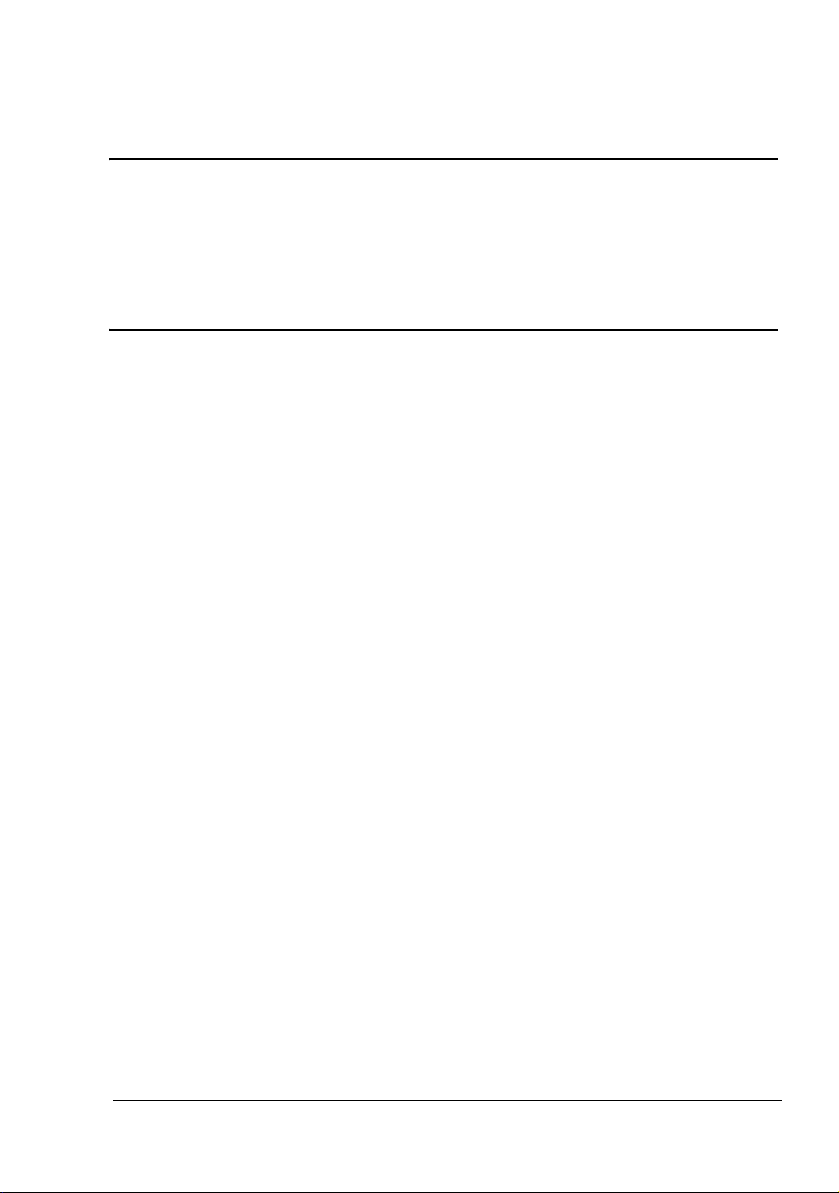
bizhub C20P
Guia do usuário
A00F-9564-00E
Page 2

Obrigado
Obrigado por adquirir uma bizhub C20P. Você fez uma escolha excelente.
Sua bizhub C20P foi especialmente projetada para um perfeito desempenho em ambientes de
Windows, Macintosh e Linux.
Marcas registradas
KONICA MINOLTA e o logotipo KONICA MINOLTA são marcas registradas da KONICA
MINOLTA HOLDINGS, INC.
bizhub e PageScope são marcas registradas da KONICA MINOLTA BUSINESS TECHNOLOGIES, INC.
Todas as demais marcas são propriedade de seus respectivos titulares.
Aviso de direitos autorais
Copyright © 2008 KONICA MINOLTA BUSINESS TECHNOLOGIES, INC., Marunouchi Center
Building, 1-6-1 Marunouchi, Chiyoda-ku, Tokyo, 100-0005, Japan. Todos os direitos reservados. Este documento, ou qualquer parte dele, não pode ser copiado, transferido ou transmitido
para qualquer outro meio ou idioma sem o expresso consentimento por escrito da KONICA
MINOLTA BUSINESS TECHNOLOGIES, INC.
Aviso
KONICA MINOLTA BUSINESS TECHNOLOGIES, INC. reserva-se o direito de efetuar alterações neste guia e no equipamento aqui descrito, sem notificação. Foi feito um esforço considerável no sentido de assegurar que este guia esteja livre de imprecisões e omissões. Contudo,
a KONICA MINOLTA BUSINESS TECHNOLOGIES, INC. não assume garantia de qualquer
tipo, inclusive, mas não limitada a quaisquer garantias implicadas de comercialização e de
adequação para uma finalidade em particular, com respeito a este guia. KONICA MINOLTA
BUSINESS TECHNOLOGIES, INC. não assume responsabilidade ou obrigação por erros contidos neste manual ou por danos incidentais, especiais ou conseqüentes que surjam do fornecimento deste guia, ou pelo uso deste manual na operação do equipamento, ou em conexão
com o desempenho do equipamento quando assim operado.
Page 3
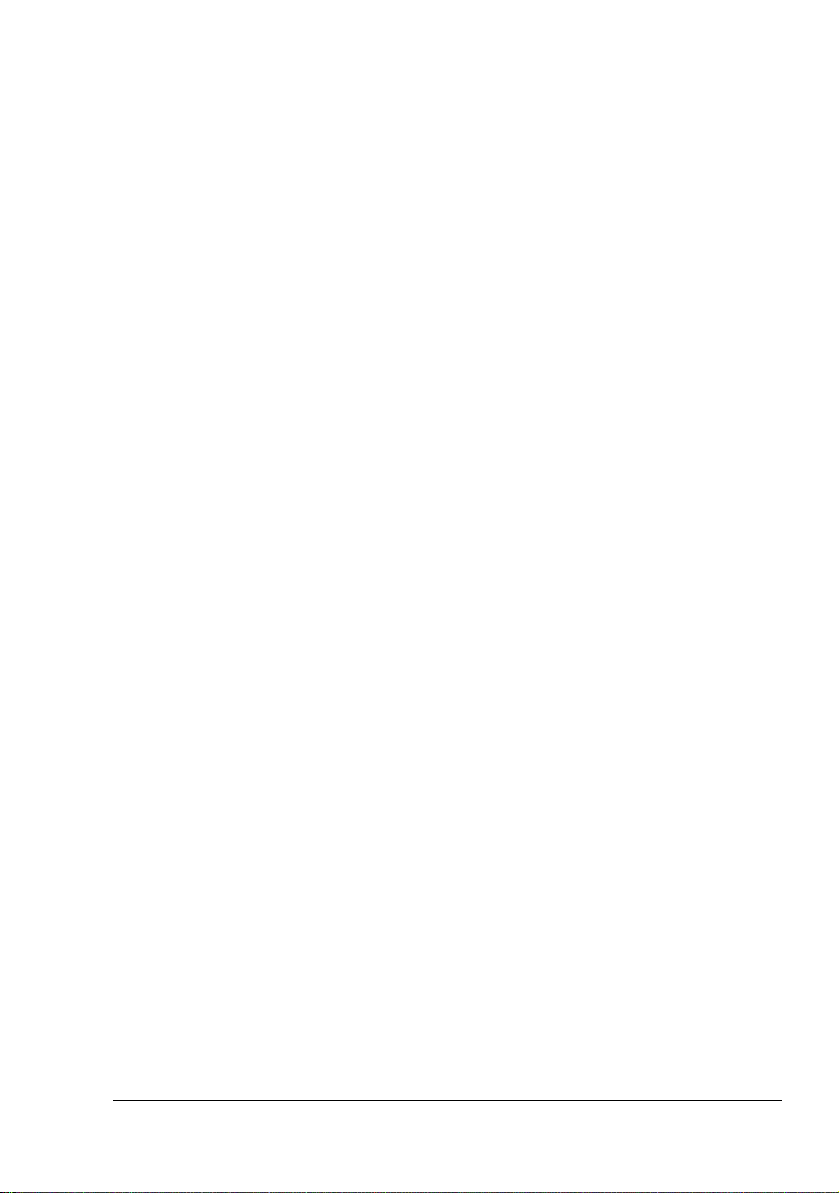
CONTRATO DE LICENÇA DE SOFTWARE
Este pacote contém os seguintes materiais fornecidos por Konica Minolta Business Technologies, Inc. (KMBT): software incluído como parte do sistema de impressão, os dados de contorno
codificados digitalmente e legíveis por máquina, codificados no formato especial e na forma
criptografada ("Programas de Fonte"), outro software que seja executado em um sistema de
computador para uso em conjunto com o Software de Impressão ("Software de Host"), e materiais escritos de explicações referentes ("Documentação"). O termo "Software" deve ser usado
para descrever Software de Impressão, Programas de Fonte e/ou Software de Host, incluindo
também quaisquer atualizações, versões alteradas, adições e cópias do software.
O software será licenciado para você (usuário) sob os termos deste Contrato.
A KMBT concede ao usuário uma sub-licença não-exclusiva para a utilização do software e da
documentação, desde que o usuário concorde com os seguintes pontos:
1. Você pode usar o software de impressão com os programas de fonte que o acompanham
para a reprodução de imagens nos dispositivos licenciados, unicamente para os seus próprios fins comerciais internos.
2. Adicionalmente à licença para programas de fonte prevista no parágrafo 1 ("Software de
Impressão") acima, você pode usar programas de fontes romanas para reproduzir espessuras, estilos e versões de letras, numerais, caracteres e símbolos ("tipos de letras") na
tela ou no monitor para os seus próprios fins comerciais internos.
3. Você está autorizado a criar uma cópia de backup do software de host, desde que a sua
cópia de backup não seja instalada ou usada em qualquer computador. Não obstante as
restrições acima, você pode instalar o software de host em um número arbitrário de computadores, unicamente para o uso com um ou mais sistemas de impressão executando o
software de impressão.
4. As respectivas autorizações de uso determinadas neste Contrato podem ser transferidas a
um titular dos direitos e interesses de licença de tal software e documentação ("Titular"),
desde que entregue ao titular todas as cópias de tal software e documentação, e o titular
concorde com todos os termos e condições deste Contrato.
5. Você concorda em não alterar, adaptar ou traduzir o software e a documentação.
6. Você concorda que não tentará modificar, desmontar, descriptografar, efetuar engenharia
reversa ou descompilar o software.
7. A KMBT e seu concessor de licença permanecem titulares de direitos e proprietários do
software e da documentação, assim como de quaisquer reproduções.
8. As marcas registradas devem ser usadas de acordo com as práticas comerciais aceitas,
inclusive a identificação do nome de proprietário da marca registrada. Marcas registradas
apenas podem ser usadas para identificar impressões produzidas pelo software. Tal utilização da qualquer marca registrada não entitula o usuário a quaisquer direitos de propriedade sobre esta marca registrada.
9. O usuário não está autorizado a alugar, oferecer concessão, sublicença, emprestar ou
transferir versões ou cópias de software não usado, ou de software contido em qualquer
mídia não usada, exceto como parte integrante da transferência total de software e documentação completos, conforme descrito acima.
10. Em hipótese alguma, a KMBT ou seu concessor de licença serão responsáveis pelo usuário, em casos de danos INDIRETOS E REPRESSIVOS, acidentais ou conseqüências, ou
danos especiais, incluindo quaisquer perdas de lucros ou de economias, mesmo que a
KMBT tenha sido avisada sobre a possibilidade de tais danos, como também por reivindicações de terceiros. A KMBT ou seu concessor de licença não oferecem nenhuma garantia, seja expressa ou implícita, relativa ao software, incluindo, e sem limitações, garantias
de explorabilidade, adequação a finalidades particulares, título e não-violação dos direitos
Page 4
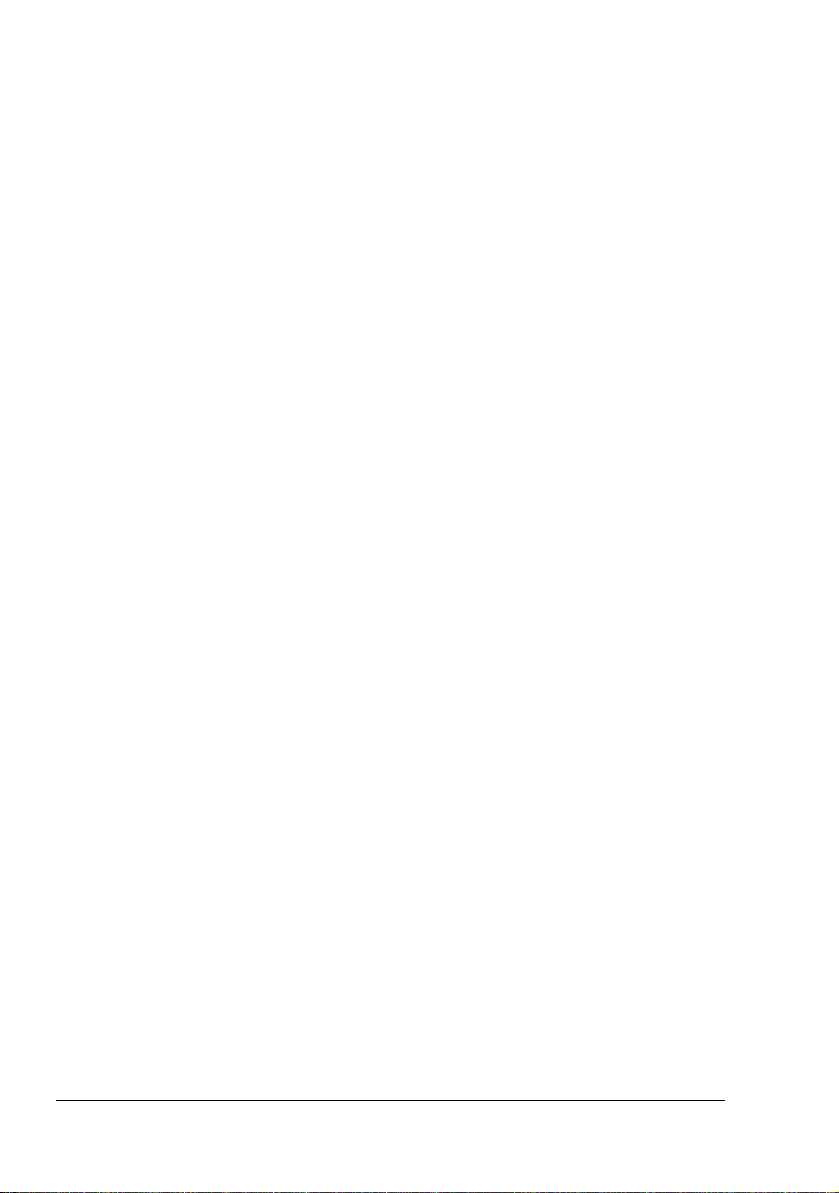
de terceiros. Alguns países ou jurisdições não permitem a exclusão ou limitação de danos
acidentais, conseqüenciais ou especiais. Neste caso, as limitações acima não se aplicam.
11. Aviso aos Usuários Finais do Governo: O Software e a sua Documentação são "Itens
Comerciais", conforme a definição deste termo em 48 C.F.R. §2.101, consistindo em "Software Comercial de Computador" e "Documentação de Software Comercial de Computador", como estes termos são usados em 48 C.F.R. 12.212. De acordo com 48 C.F.R.
12.212 e 48 C.F.R. 227.7202-1 até 227.7202-4, todos os usuários do governo norte-americano adquirem o software apenas com os direitos em conformidade com os termos e condições aqui descritos.
12. Você concorda que o Software não poderá ser enviado por remessa, transferido ou exportado de qualquer maneira proibida conforme as leis, restrições ou regulamentações de
exportação aplicáveis em qualquer país.
Sobre o Adobe Color Profile
ADOBE SYSTEMS INCORPORATED
CONTRATO DE LICENÇA DO COLOR PROFILE
AVISO AO USUÁRIO: POR FAVOR, LEIA ESTE CONTRATO E LICENÇA COM MUITA
ATENÇÃO. AO USAR ESTE SOFTWARE, COMPLETAMENTE OU EM PARTE, VOCÊ
ESTARÁ ACEITANDO TODOS OS TERMOS E AS CONDIÇÕES DESTE CONTRATO. SE
VOCÊ NÃO CONCORDA COM OS TERMOS DESTE CONTRATO, NÃO USE O SOFTWARE.
1. DEFINIÇÕES Neste contrato, "Adobe" significa Adobe Systems Incorporated, uma
empresa do grupo Delaware, com o endereço 345 Park Avenue, San Jose, California
95110. "Software" significa o software e todos os itens relacionados com os quais este
contrato é fornecido.
2. LICENÇA Dentro dos termos este contrato, a Adobe concede a você uma licença nãoexclusiva, intransferível e irrevogável, mundial e isenta de pagamento de royalties para utilizar, reproduzir e exibir publicamente o Software. A Adobe também outorga a você os
direitos de distribuir o Software exclusivamente (a) como incorporado dentro de arquivos
de imagem digital e (b) de modo autônomo. Nenhum outro tipo de distribuição do Software
será permitido, incluindo, e sem limitações, a distribuição do Software quando incorporado
ou vinculado a qualquer outro software de aplicativo. Todos os perfis individuais devem ser
referenciados por sua seqüência de descrição de perfil ICC. Você não pode modificar o
Software. Segundo este contrato, a Adobe não tem a obrigação de fornecer qualquer
suporte, incluindo atualizações ou versões futuras do Software ou outros itens. A propriedade intelectual do Software não é transferida para você sob os termos deste Contrato.
Você não adquire qualquer direito sobre o Software, exceto aquele expressamente definido neste contrato.
3. DISTRIBUIÇÃO Caso decida distribuir o Software, você o fará com a compreensão de que
concorda em defender, indenizar e evitar quaisquer danos a Adobe, os quais envolvam
perdas, avarias ou custos causados por reivindicações, processos ou outras ações legais
oriundas desta distribuição, incluindo e sem limitação, o não cumprimento, de sua parte,
deste parágrafo 3. Se distribuir o Software de modo autônomo, você fará valer os termos
deste contrato ou do seu próprio contrato de licença, o qual (a) cumpre com os termos e as
condições deste contrato de licença; (b) efetivamente isenta A Adobe de quaisquer garantias e condições, expressas ou implícitas; (c) efetivamente exclui qualquer responsabilidade por danos por parte da Adobe; (d) declara que qualquer provisão que difira do
Page 5
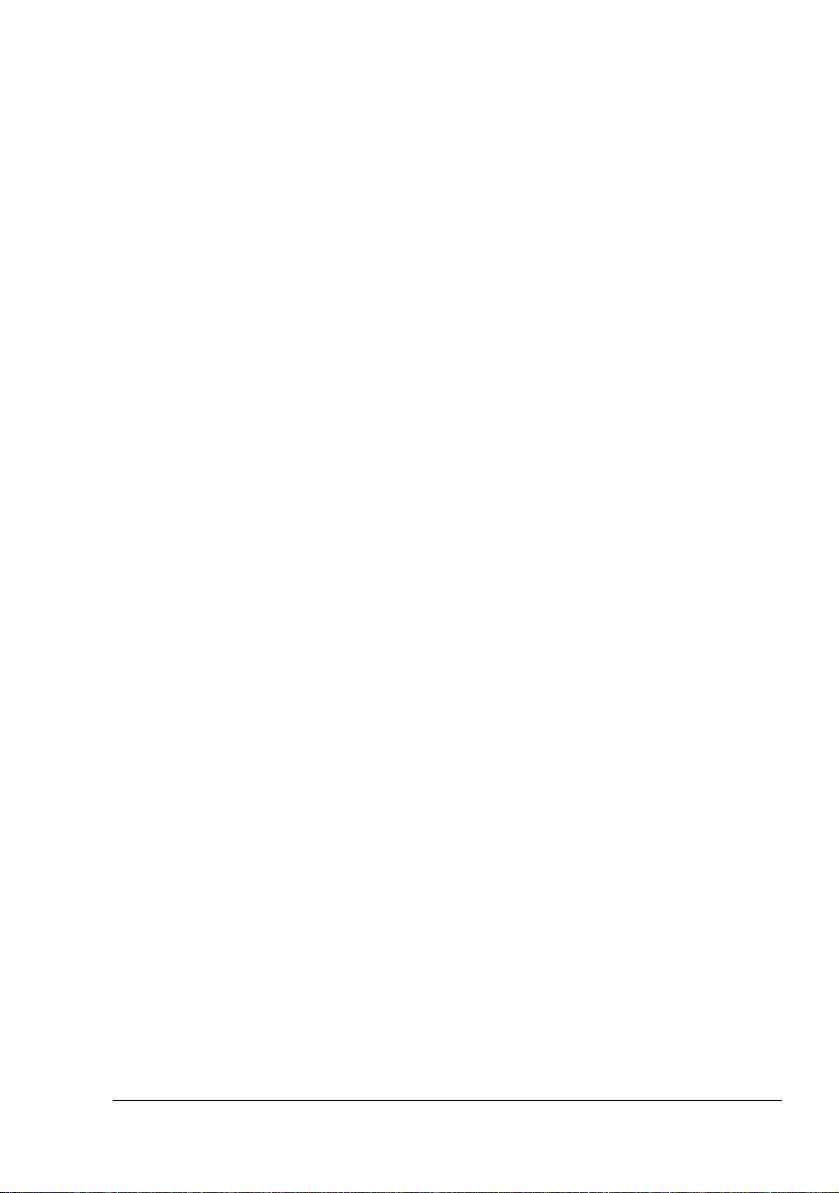
presente contrato será oferecida exclusivamente por você, e não pela Adobe, e (e) declara
que o Software é disponibilizado por você ou Adobe, e informa os licenciados como obtê-lo
de forma apropriada através de uma mídia normalmente usada para a troca de software.
Qualquer software distribuído incluirá os avisos de direitos autorais (copyright) da Adobe,
na forma como estes estão incluídos no Software fornecido pela Adobe.
4. AVISO DE ISENÇÃO DE GARANTIA A Adobe licencia o Software para você sob a base
de "AS IS". A Adobe não faz menções referentes à adequação do Software para qualquer
finalidade particular ou à produção de resultados em especial. A Adobe não se responsabiliza por perdas ou danos oriundas deste contrato ou da distribuição e do uso do Software
ou de quaisquer outros materiais. A ADOBE E SEUS FORNECEDORES NÃO GARANTE
O DESEMPENHO OU RESULTADOS QUE PODERÃO SER OBTIDOS DO USO DO
SOFTWARE, EXCETO QUALQUER GARANTIA, CONDIÇÃO, REPRESENTAÇÃO OU
TERMO NO CASO DESTA NÃO PODER OU NÃO SER EXCLUÍDA OU LIMITADA POR
LEI APLICÁVEL NA SUA JURISDIÇÃO, ADOBE E SEUS FORNECEDORES NÃO OFERECE GARANTIAS, CONDIÇÕES, REPRESENTAÇÕES OU TERMOS, EXPRESSOS
OU IMPLÍCITOS, SEJAM ESTES DE ESTATUTOS, LEI COMUM, COSTUME, USO OU
DE OUTRO MODO, INCLUINDO, E SEM LIMITAÇÕES, GARANTIAS DE EXPLORABILIDADE, ADEQUAÇÃO A FINALIDADES PARTICULARES, TÍTULO E NÃO-VIOLAÇÃO
DOS DIREITOS DE TERCEIROS. VOCÊ PODE TER DIREITOS ADICIONAIS QUE
VARIAM DE UMA JURISDIÇÃO À OUTRA. As provisões dos parágrafos 4, 5 e 6 duram
até a rescisão deste contrato, mas isto não implica ou cria qualquer direito permanente de
uso do Software após a rescisão do presente contrato.
5. LIMITAÇÃO DE RESPONSABILIDADE EM HIPÓTESE ALGUMA A ADOBE E SEUS
FORNECEDORES SERÃO RESPONSABILIZADOS POR DANOS, REIVINDICAÇÕES
OU QUAISQUER CUSTOS, BEM COMO POR AVARIAS CONSEQÜENCIAIS, INDIRETAS, ACIDENTAIS, OU QUALQUER TIPO DE PERDA DE LUCROS OU ECONOMIAS
PERDIDAS, MESMO NO CASO EM QUE UM REPRESENTANTE DA ADOBE TENHA
SIDO AVISADO SOBRE A POSSIBILIDADE DE TAIS PERDAS E DANOS COMO TAMBÉM POR REIVINDICAÇÕES DE TERCEIROS. AS LIMITAÇÕES E EXCLUSÕES ACIMA
MENCIONADAS APLICAM-SE À EXTENSÃO PERMITIDA PELA LEI APLICÁVEL NA
SUA JURISDIÇÃO. A RESPONSABILIDADE AGREGADA DA ADOBE E DE SEUS FORNECEDORES, SOB OU VINCULADA A ESTE CONTRATO, SERÁ LIMITADA À QUANTIA PAGA PELO SOFTWARE. Nenhum dos pontos contidos neste contrato limitarão a
responsabilidade da Adobe perante você no caso de morte ou lesão pessoal resultada de
negligência ou prejuízo (fraude) por parte da Adobe. A Adobe está agindo em nome de
seus fornecedores, com a finalidade de isentá-los legalmente, excluindo e/ou limitando
obrigações, garantias, e responsabilidades conforme apresentadas neste contrato, e com
nenhum outro objetivo.
6. MARCAS REGISTRADAS Adobe e o logotipo Adobe são marcas comerciais ou registradas da Adobe nos Estados Unidos e em outros países. Exceto para referências, você não
tem autorização para usar estas marcas registradas ou qualquer outra marca comercial ou
logotipo da Adobe sem permissão separada, por escrito, concedida pela Adobe.
7. TERMO Este contrato de licença tem validade até a sua rescisão. Adobe tem o direito de
rescindir este contrato imediatamente em caso de não cumprimento, de sua parte, de qualquer termo contido neste. Em caso de uma rescisão, você deverá devolver a Adobe todas
as cópias completas ou parciais do Software que estejam em sua posse.
8. REGULAMENTAÇÕES GOVERNAMENTAIS Caso qualquer parte do Software seja identificada como um item sujeito a controle de exportação conforme o "United States Export
Administration Act" ou qualquer outra lei, restrição ou regulamentação de exportação (as
"Leis de exportação"), você representa e garante que não é cidadão residente ou situado
de outro modo dentro de um país sob embargo (incluindo, e sem limitações, o Irã, Iraque,
Page 6
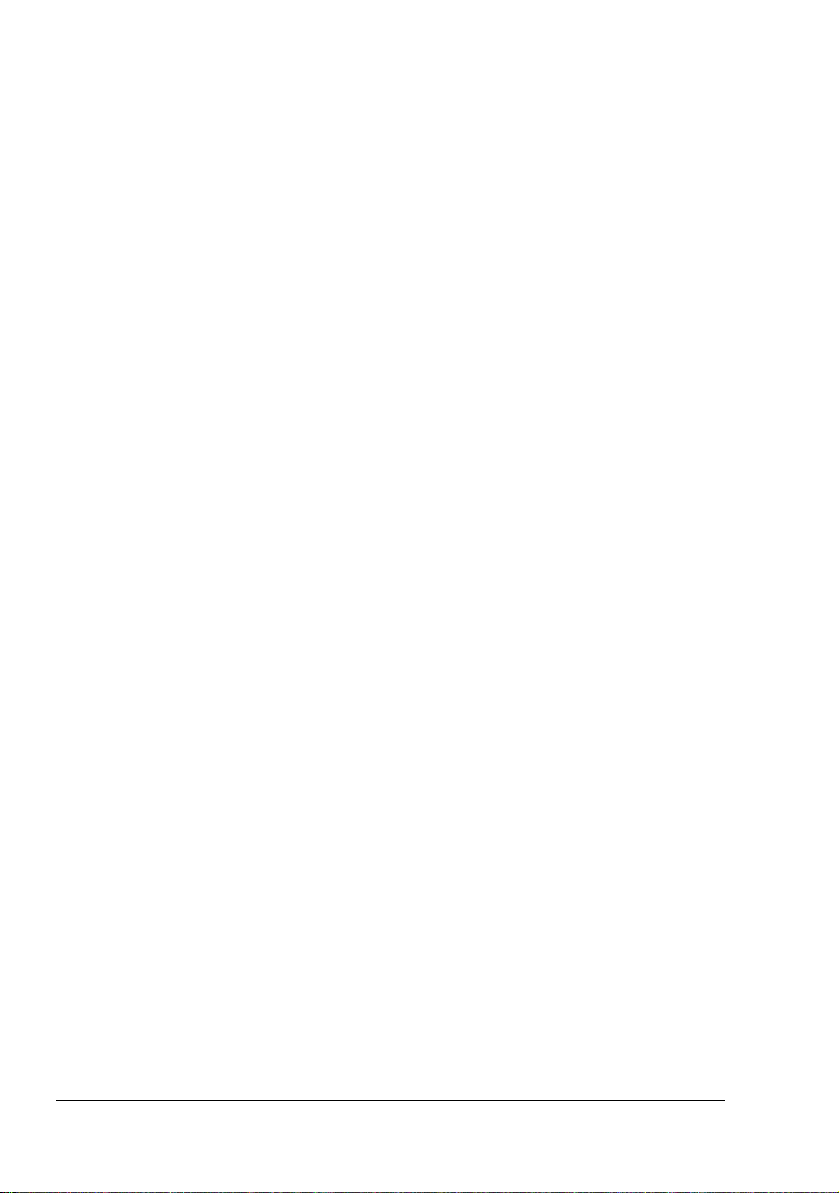
a Síria, o Sudão, a Líbia, Cuba, a Coréia do Norte e a Sérvia), e que não está proibido de
receber o Software por qualquer outra especificação das Leis de exportação. Todos os
direitos de uso do Software são concedidos sob a condição de que estes direitos caducam
se você deixar de cumprir com os termos deste contrato.
9. LEI DE GOVERNO Este contrato será governado e construído conforme as leis substantivas em vigor no Estado da Califórnia, uma vez que estas leis aplicam-se a contratos introduzidos e completamente executados dentro do Estado da Califórnia entre os residentes.
Este contrato não será governado por conflito de leis de qualquer jurisdição ou pela Convenção das Nações Unidas em matéria de prescrição nos contratos de compra e venda
internacional de mercadorias, cuja aplicação está expressamente excluída. Todos os processos referentes a este contrato serão executados exclusivamente no município de Santa
Clara, Califórnia, EUA.
10. GERAL Você pode transferir seus direitos ou obrigações concedidos neste contrato sem o
consentimento prévio por parte da Adobe. Nenhuma das provisões deste contrato deve
ser considerada como dispensada por qualquer ato ou consentimento por parte da Adobe,
de seus agentes ou funcionários, mas apenas por instrumento por escrito, assinado por
parte autorizada da Adobe. Em caso de conflitos de idioma entre este contrato e qualquer
outro contrato incluído no Software, aplicam-se os termos o contrato incluído. Caso você
ou a Adobe contrate advogados para fazer valer quaisquer direito contidos ou relacionados a este contrato, a parte prevalecente será entitulada a recuperar os custos adequados
do advogado. Você concorda que leu e compreendeu este contrato, o qual corresponde ao
seu completo e exclusivo acordo com Adobe, sendo aplicado com prioridade sobre qualquer outro acordo prévio, verbal ou por escrito, entre Adobe e você em relação ao licenciamento do Software. Nenhuma variação dos termos deste contrato será imposta à Adobe, a
não ser com consentimento expresso da Adobe, por escrito, assinado por parte autorizada
da Adobe.
Perfil ICC para TOYO INK Standard Color on Coated paper
(TOYO Offset Coated 2.1)
Este perfil ICC (TOYO Offset Coated 2.1) caracteriza a impressão off-set japonesa em papel
revestido e é totalmente compatível com o formato de perfil ICC.
Sobre "TOYO INK Standard Color on Coated paper"
Este é o padrão para a reprodução de cores em máquina para impressão off-set em folhas de
papel revestido fabricado por TOYO INK MFG.CO., LTD. ("TOYO INK").
Este padrão provém do teste de impressão usando tintas de máquina para impressão off-set
em folhas da TOYO INK e nas condições próprias da TOYO INK.
"TOYO INK Standard Color on Coated paper" é compatível com "JAPAN COLOR".
Contrato
1. A reprodução de imagens em uma impressora ou em um monitor usando este perfil ICC
não corresponde completamente ao TOYO INK Standard Color on Coated paper.
2. A TOYO INK detém todo e qualquer direito autoral (copyright) sobre este perfil ICC; você
não está autorizado a transferir, disponibilizar, alugar, distribuir, divulgar, ou conceder
Page 7
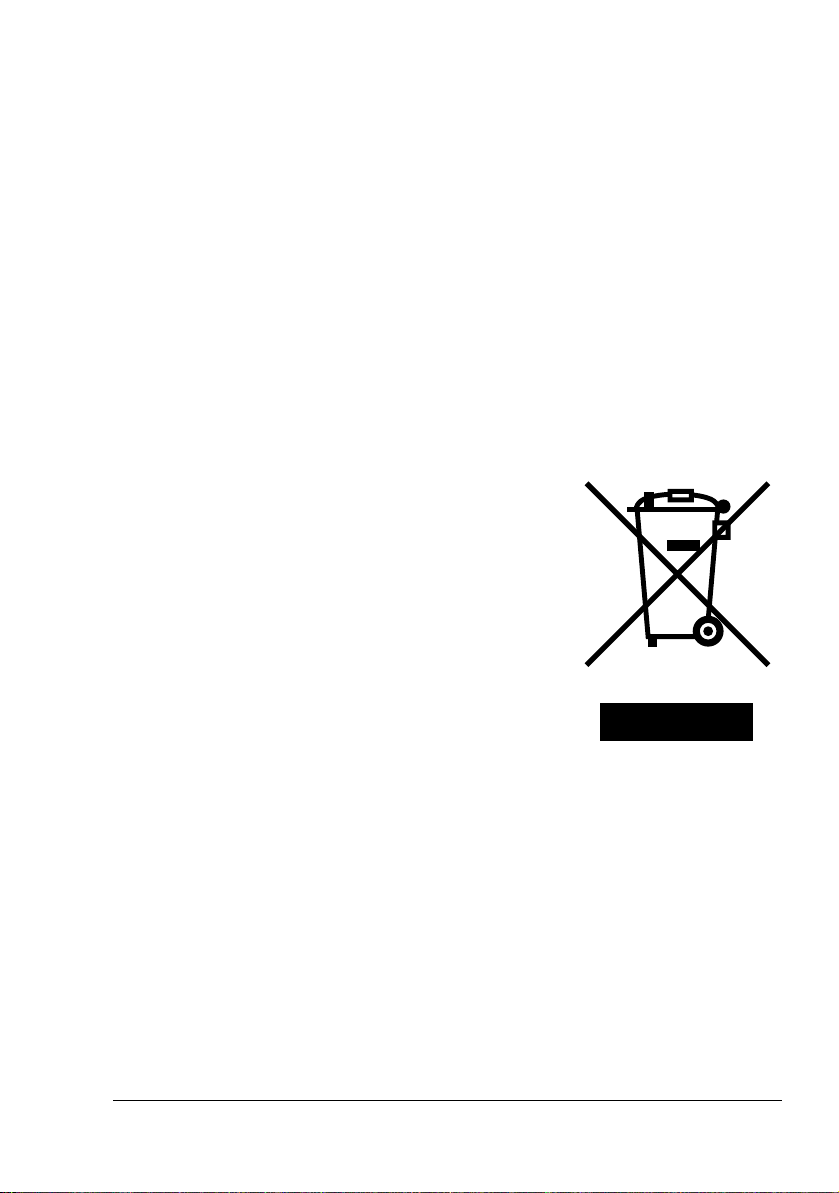
quaisquer direitos sobre este perfil ICC para terceiros sem o consentimento prévio por
escrito da TOYO INK.
3. Em hipótese alguma, a TOYO INK, seus diretores, responsáveis, funcionários ou agentes
serão responsabilizados pelo usuário, em casos de danos acidentais ou conseqüências,
ou danos diretos e indiretos (incluindo danos por perda de lucros, interrupção de negócios,
perda de informações comerciais e semelhantes) provenientes do uso ou incapacidade de
uso deste perfil ICC.
4. TOYO INK não é responsável por respostas a qualquer questão relacionada a este perfil
ICC.
5. Todos os nomes de empresas e de produtos usados neste documento são marcas registradas ou comerciais do respectivo titular.
Este perfil ICC Profile é produzido por GretagMacbeth ProfileMaker e concede a TOYO INK
determinada licença para distribuição por GretagMacbeth AG.
TOYO Offset Coated 2.1 © TOYO INK MFG. CO., LTD. 2004
Somente para os estados membros da UE
Este símbolo significa: Não jogue este produto no lixo
doméstico!
Contate as autoridades locais para obter instruções
sobre a eliminação apropriada. Se você estiver comprando um novo dispositivo, poderá entregar o aparelho
usado ao revendedor para que este providencie a eliminação/reciclagem apropriada. A reciclagem deste produto colabora para a conservação de recursos naturais
e prevenção de conseqüências potencialmente negativas para o meio-ambiente e saúde humana, causadas
pelo manuseio inadequado de lixo.
Este produto está em conformidade com a Diretiva RoHS (2002/95/CE).
Page 8
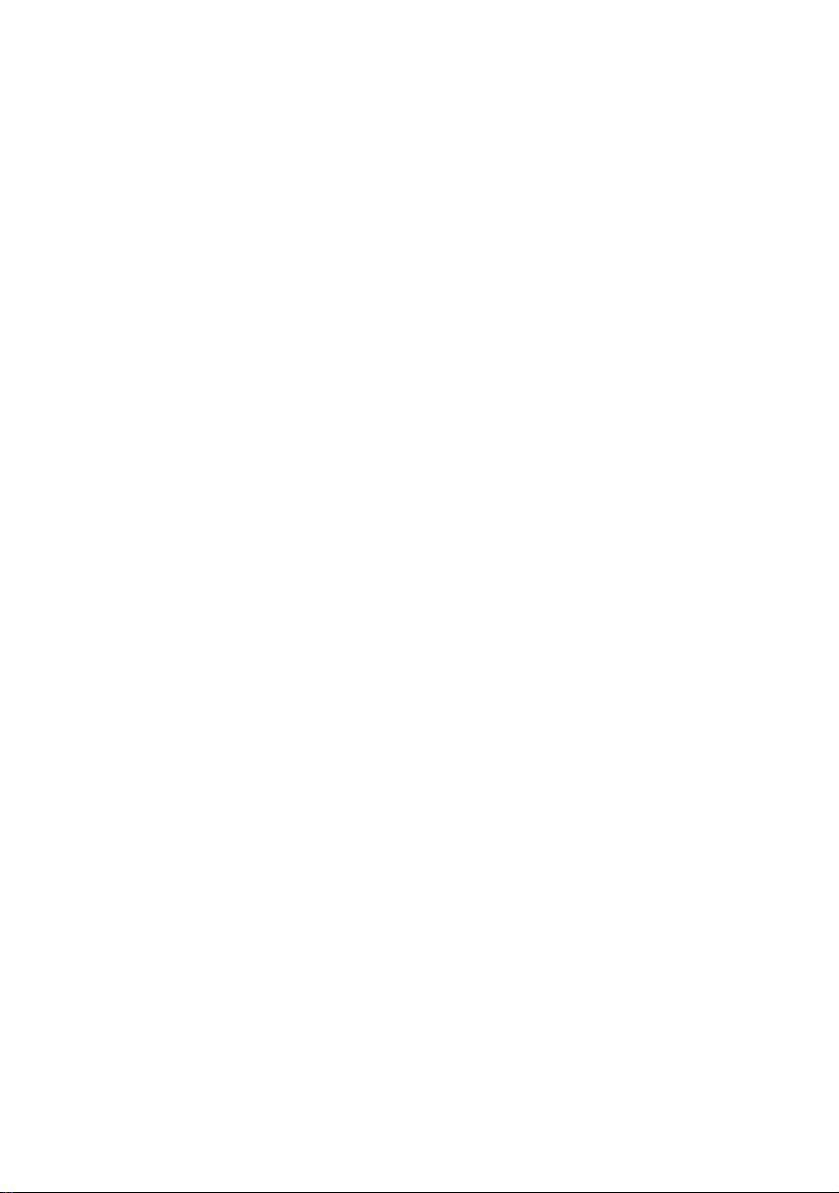
Page 9
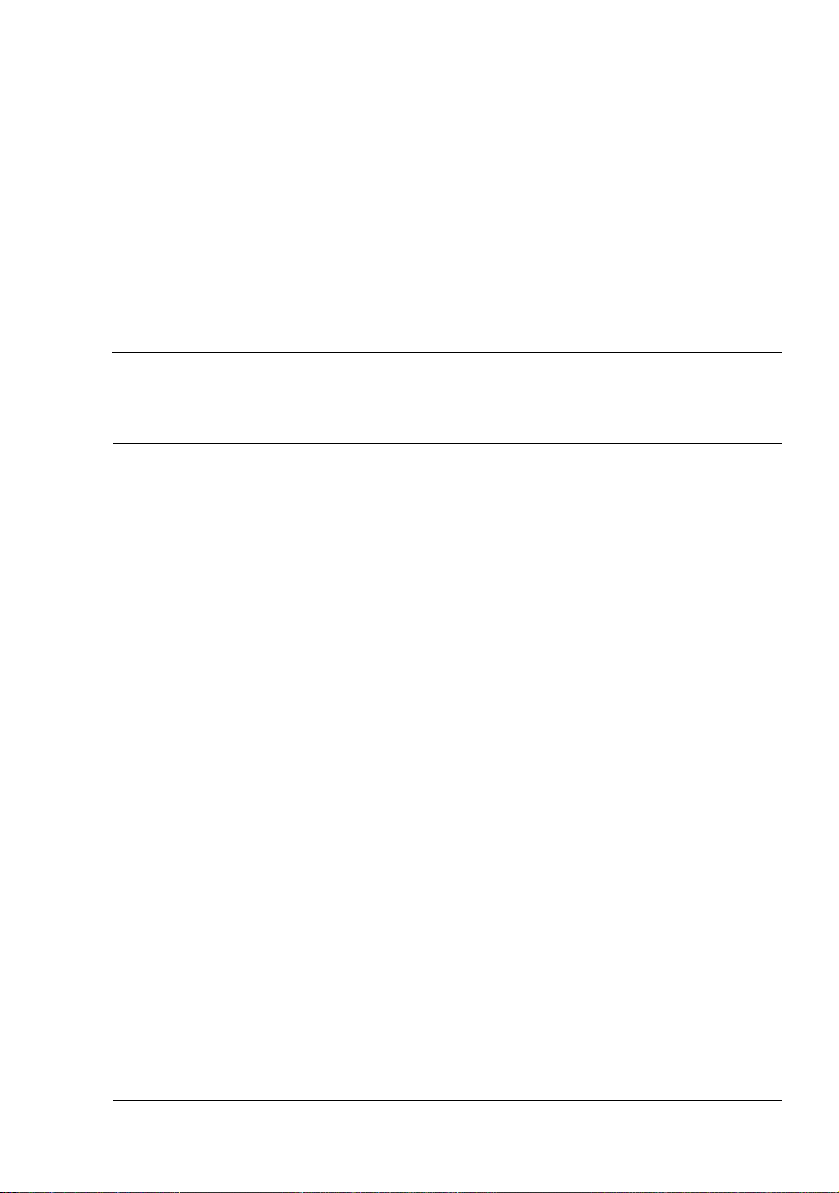
Sumário
1 Introdução ..........................................................................................................1
Familiarização com a sua impressora 2
Requisitos de espaço 2
Peças da impressora 4
Vista frontal 4
Vista traseira 5
Vista frontal com opções 5
2 Sobre o software ............................................................................................... 7
CD-ROM de driver de impressora 8
Drivers de PostScript 8
Drivers de PCL 8
Driver de XPS 8
Arquivos PPD 9
CD-ROM Utilities and Documentation 9
Utilitários 9
Requisitos de sistema 11
Selecionar opções/predefinições de driver
(para Windows) 12
Windows Vista/XP/Server 2003/2000 (KONICA MINOLTA bizhub C20P
Sumário
i
Page 10
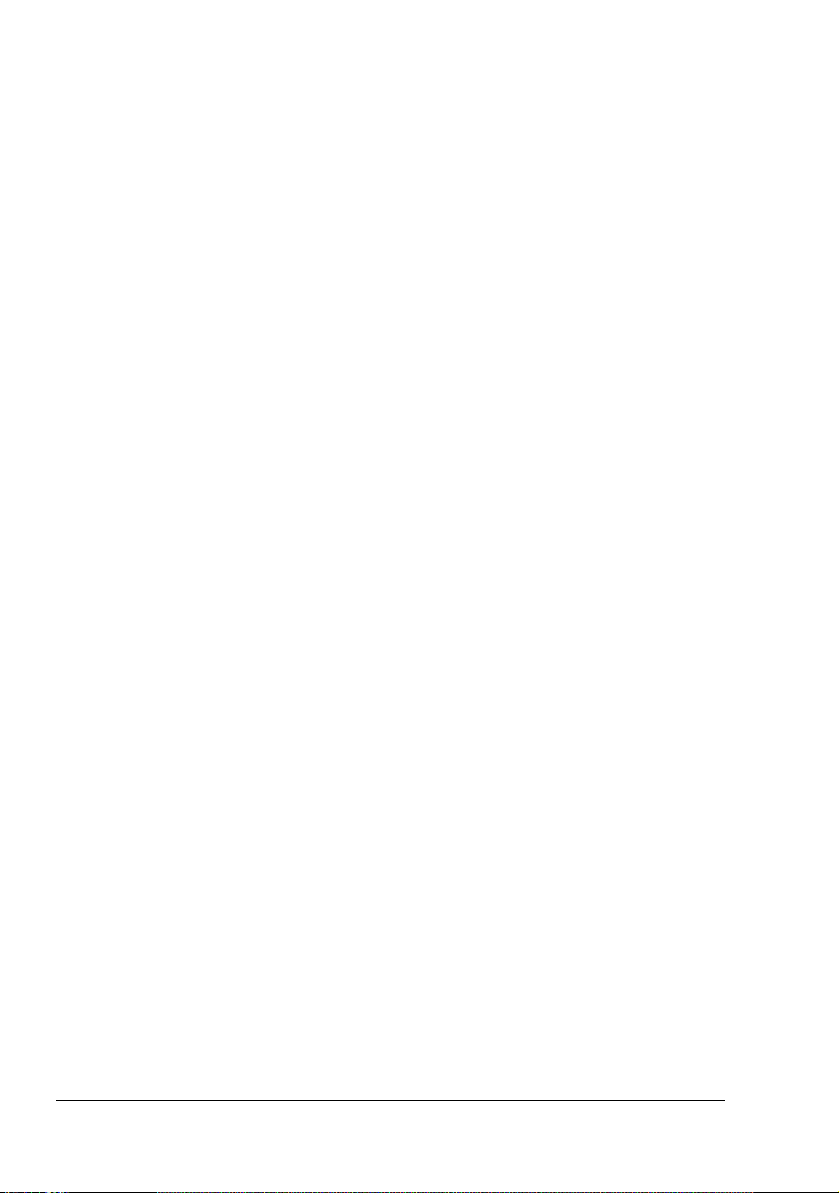
PCL6, KONICA MINOLTA bizhub C20P PS) 12
Desinstalar o driver de impressora
(para Windows) 14
Windows Vista/XP/Server 2003/2000 (KONICA MINOLTA bizhub C20P
PCL6, KONICA MINOLTA bizhub C20P PS) 14
Exibir as configurações do driver de impressora (para Windows) 15
Windows Vista 15
Windows XP/Server 2003 15
Windows 2000 15
Uso do driver de impressora Postscript e PCL 16
Botões comuns 16
OK 16
Cancelar 16
Aplicar 16
Ajuda 16
Configuração favorita 16
Visualização de papel 17
Visualização da impressora 17
Visualização da qualidade 17
Padrão 17
Guia Avançado (só para driver de impressora PostScript) 17
Guia Básico 17
Guia Layout 18
Guia Página de capa 19
Guia Marca d’água/Sobreposição 19
Guia Qualidade 20
Guia Outras 20
Limitações das funções de driver de impressora instalado com Point and
Print 21
3 Como usar o Monitor de status (só com Windows) .....................................23
Como trabalhar com o Monitor de status 24
Introdução 24
Ambiente operacional 24
Abrir o Monitor de status 24
Como usar o Monitor de status 24
Reconhecer os alertas do Monitor de status 25
Recuperação de um alerta do Monitor de status 25
Fechar o Monitor de status 25
4 Painel de controle da impressora e menu de configuração ........................27
Sobre o painel de controle 28
Indicadores e teclas do painel de controle 29
Janela de mensagem 30
Telas de ajuda 31
Visão geral do menu de configuração 32
Sumárioii
Page 11
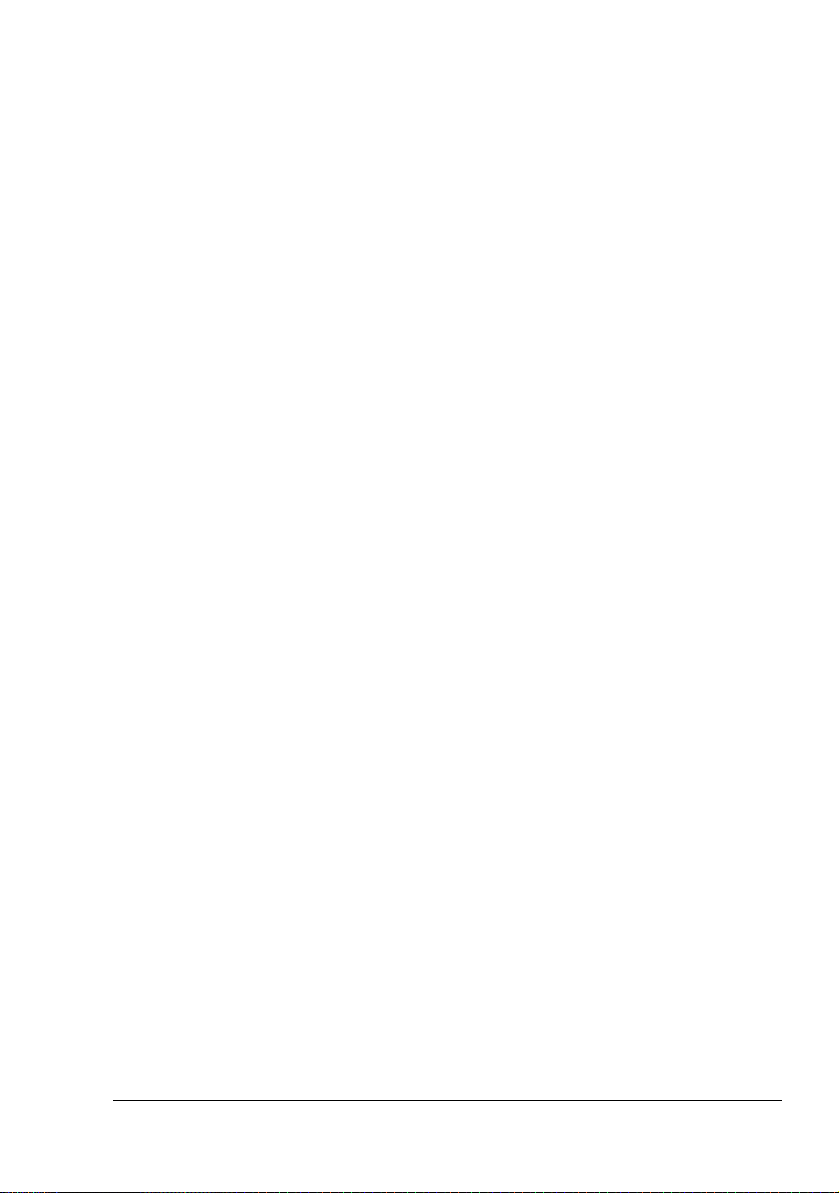
Menu principal 32
MENU TESTE/IMPRIMIR 34
Imprimindo/excluindo um trabalho armazenado 34
Como digitar a senha 36
MENU IMPRESSÃO 37
MENU PAPEL 39
MENU QUALIDADE 47
DIR. DA MEMÓRIA 67
DIR. DA CÂMERA 69
MENU INTERFACE 73
MENU PADR SISTEMA 82
MENU MANUTENÇÃO 95
MENU SERVIÇO 103
5 Impressão direta da câmera ......................................................................... 105
Impressão direta da câmera 106
Impressão direta de uma câmera digital 106
6 Impressão direta da memória ...................................................................... 109
Impressão direta da memória 110
Impressão a partir de um dispositivo de memória USB conectado 110
7 Uso de mídia ..................................................................................................111
Especificações de mídia 112
Tipos de mídia 113
Papel liso (Papel reciclado) 113
Alta gramatura 115
Envelopes 115
Etiquetas 116
Timbre 117
Cartões postais 118
Transparências 118
Mídia brilhante 120
O que é a área (imprimível) garantidamente representável? 121
Área representável—Envelopes 121
Margens da página 121
Carregar mídia 122
Bandeja 1 (Bandeja de alimentação manual) 122
Carregar papel liso 123
Outras mídias 125
Carregar envelopes 125
Carregar Folhas de etiquetas/Cartões postais/Alta gramatura/ Mídia brilhante e Transparências 127
Bandeja 2 130
Carregar papel liso 130
Bandeja 3 (Unidade de alimentação inferior opcional) 133
Sumário
iii
Page 12
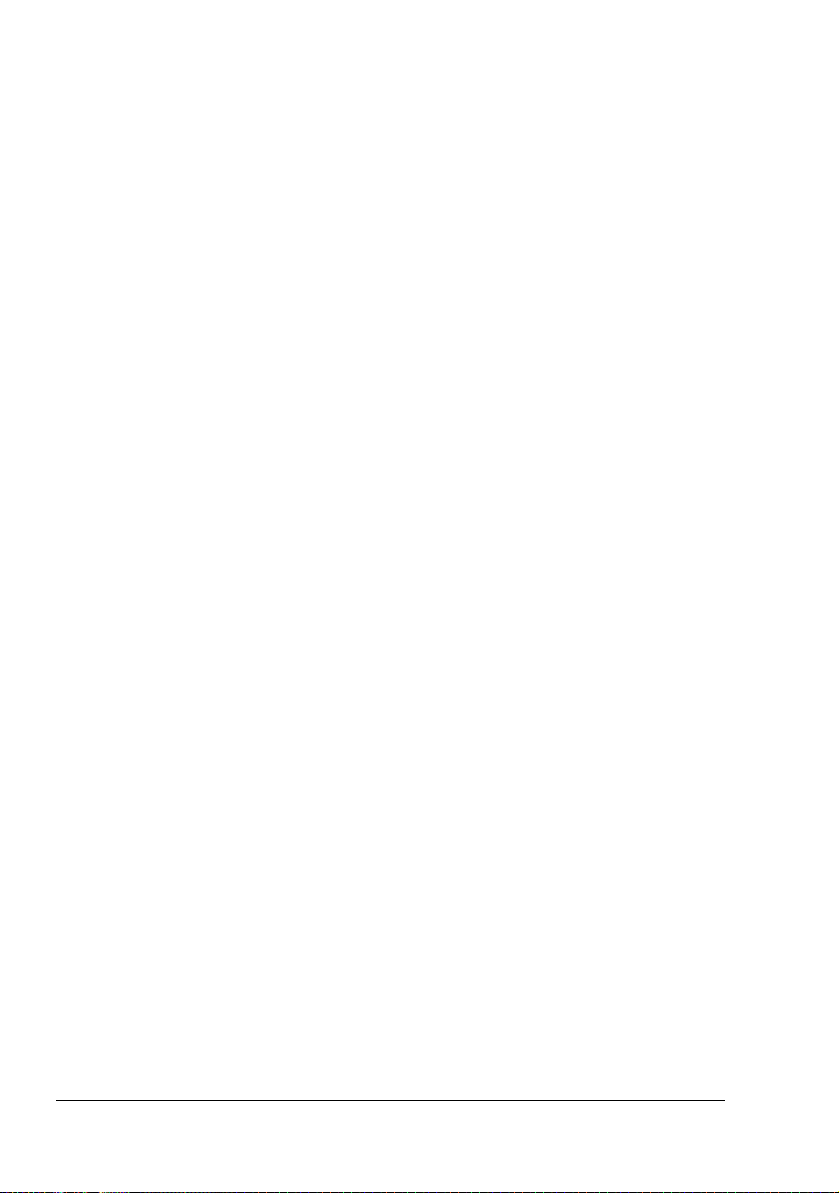
Carregar papel liso 133
Impressão duplex 136
Bandeja de saída 138
Armazenamento de mídia 139
8 Substituição de consumíveis .......................................................................141
Substituição de consumíveis 142
Informações sobre cartuchos de toner 142
Substituição de um cartucho de toner 145
Substituição da unidade de imagem 149
Substituir o recipiente de toner gasto 155
Substituição do rolo de transferência 158
Substituição do rolo de transferência 158
Substituição do filtro de ozônio 161
Substituição da correia de transferência 162
Substituição da bateria de reserva 168
Substituir a unidade de fusor 171
9 Manutenção da impressora ..........................................................................175
Manutenção da impressora 176
Limpeza da impressora 178
Exterior 178
Rolos de alimentação de mídia 179
Limpeza dos rolos de alimentação de mídia (bandeja de alimentação ma-
nual) 179
Limpeza dos rolos de alimentação de mídia (Bandeja 2/3) 181
Limpeza dos rolos de transferência de mídia para Bandeja 3 182
Limpeza das lentes laser 183
10 Localizaçãode defeitos .................................................................................185
Introdução 186
Impressão de uma página de configuração 186
Prevenir atolamentos de mídia 187
A trilha da mídia 188
Eliminar atolamentos de mídia 189
Mensagens de atolamento de mídia e procedimentos de eliminação 190
Eliminar um atolamento de mídia na Bandeja 2 191
Eliminar um atolamento de mídia na Bandeja 3 195
Eliminar um atolamento de mídia da unidade duplex 197
Eliminar um atolamento de mídia da unidade de fusor 198
Eliminar um atolamento de mídia da bandeja 1 (bandeja de alimentação
manual) e do rolo de transferência 202
Resolução de problemas com atolamentos de mídia 205
Resolução de outros problemas 208
Resolução de problemas de qualidade de impressão 214
Mensagens de estado, erro e serviço 220
Sumárioiv
Page 13
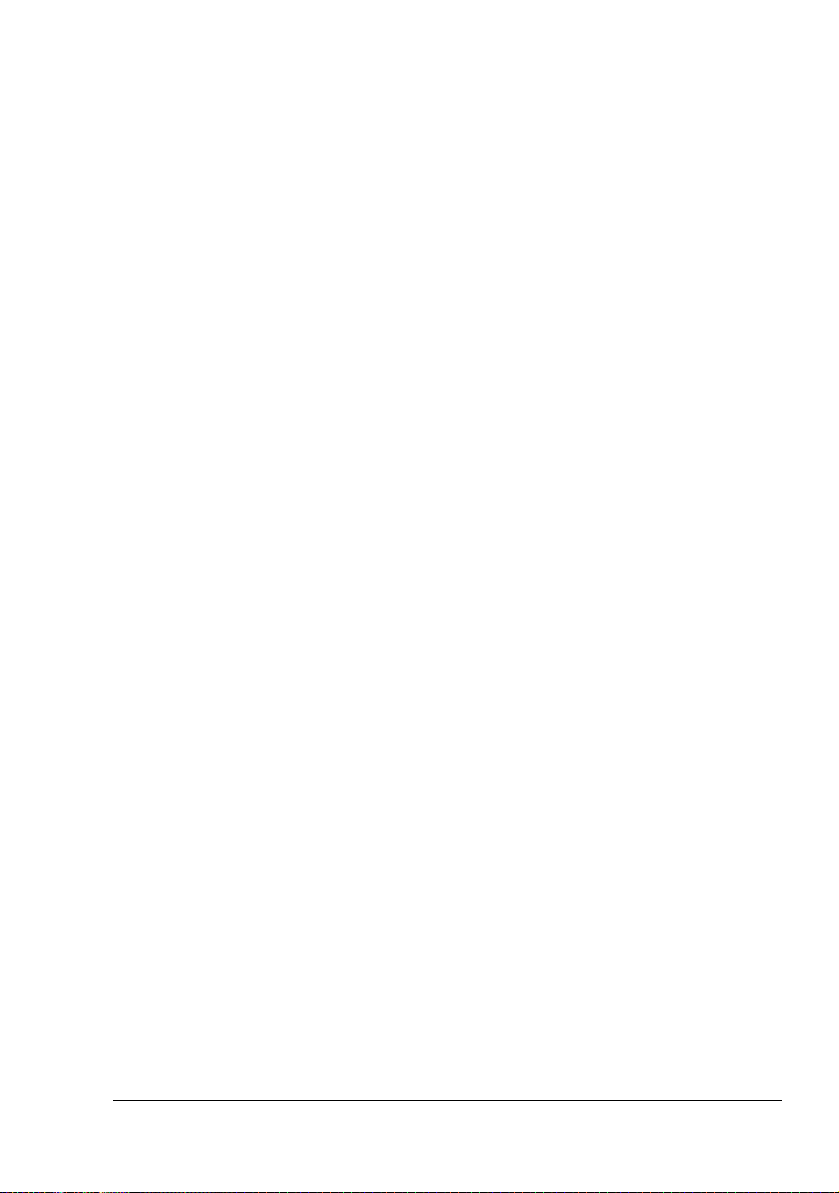
Mensagens padrão de estado 220
Mensagens de erro (Aviso:) 221
Mensagens de erro (Chamada de operador:) 225
Mensagens de serviço: 230
11 Instalação de acessórios ..............................................................................231
Introdução 232
Proteção antiestática 233
Módulos DIMM (Dual In-Line Memory Modules) 234
Instalar um DIMM 234
Kit de disco rígido 237
Instalar o kit de disco rígido 237
CompactFlash 241
Instalação do adaptador CF e da placa CompactFlash 241
Unidade de alimentação inferior 245
Conteúdos do kit 245
Instalação de uma unidade de alimentação inferior 246
A Apêndice ........................................................................................................249
Especificações técnicas 250
Impressora 250
Tabela - Expectativas de vida útil dos consumíveis 253
Nossa preocupação com a proteção do meio-ambiente 254
O que é um produto ENERGY STAR? 254
Sumário
v
Page 14
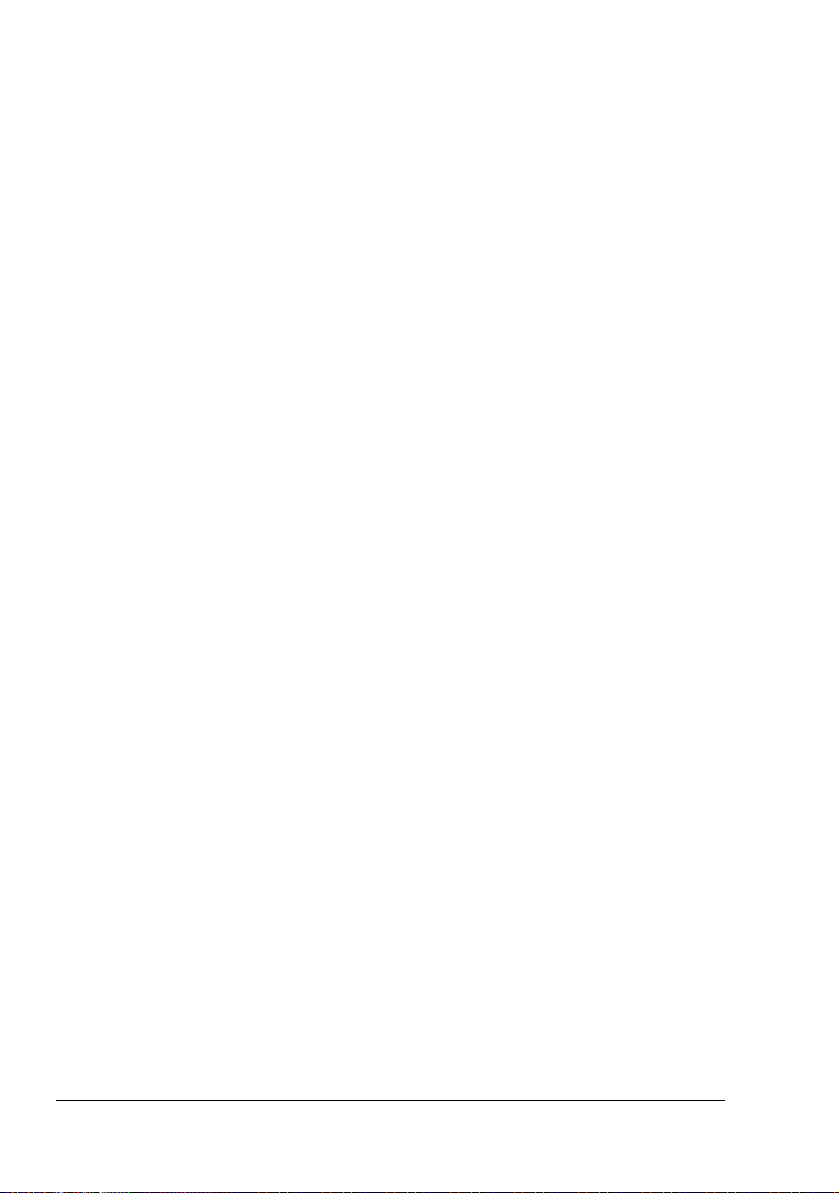
Sumáriovi
Page 15
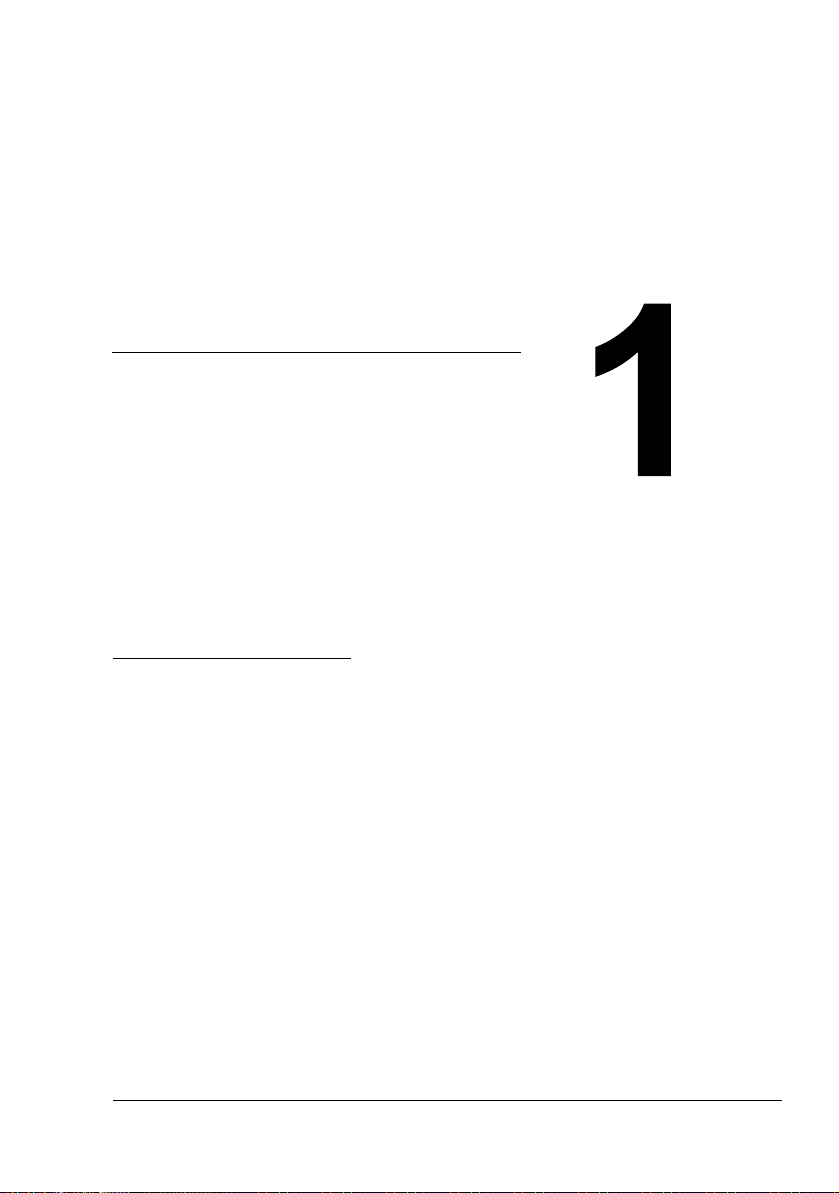
Introdução
Page 16
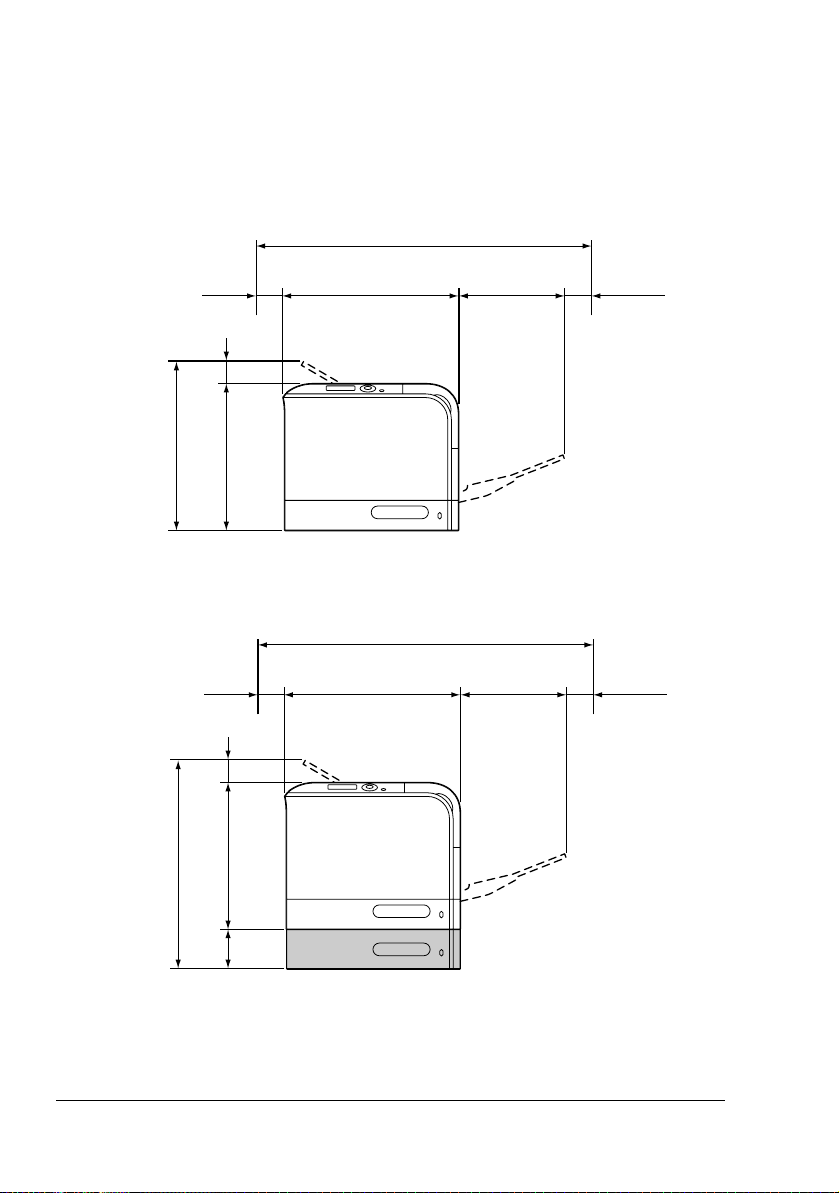
Familiarização com a sua impressora
Requisitos de espaço
Para assegurar a fácil operação, substituição de consumíveis e manutenção,
mantenha os requisitos de espaço recomendados, conforme descrito abaixo.
913 mm (35,9")
436 mm (21,6")
100 mm
(3,9")
(2,0")
51 mm
100 mm
(3,9")
(2.0")
51 mm
244 mm
469 mm (18,5")
385 mm (15,2")
(9,6")
100 mm
(3,9")
Vista frontal
913 mm (35,9")
469 mm (18,5")
244 mm
(9,6")
100 mm
(3,9")
548,5 mm (21,6")
mm
112 ,5
385 mm (15,2")
(4,4")
Vista frontal com opções
Familiarização com a sua impressora2
Page 17
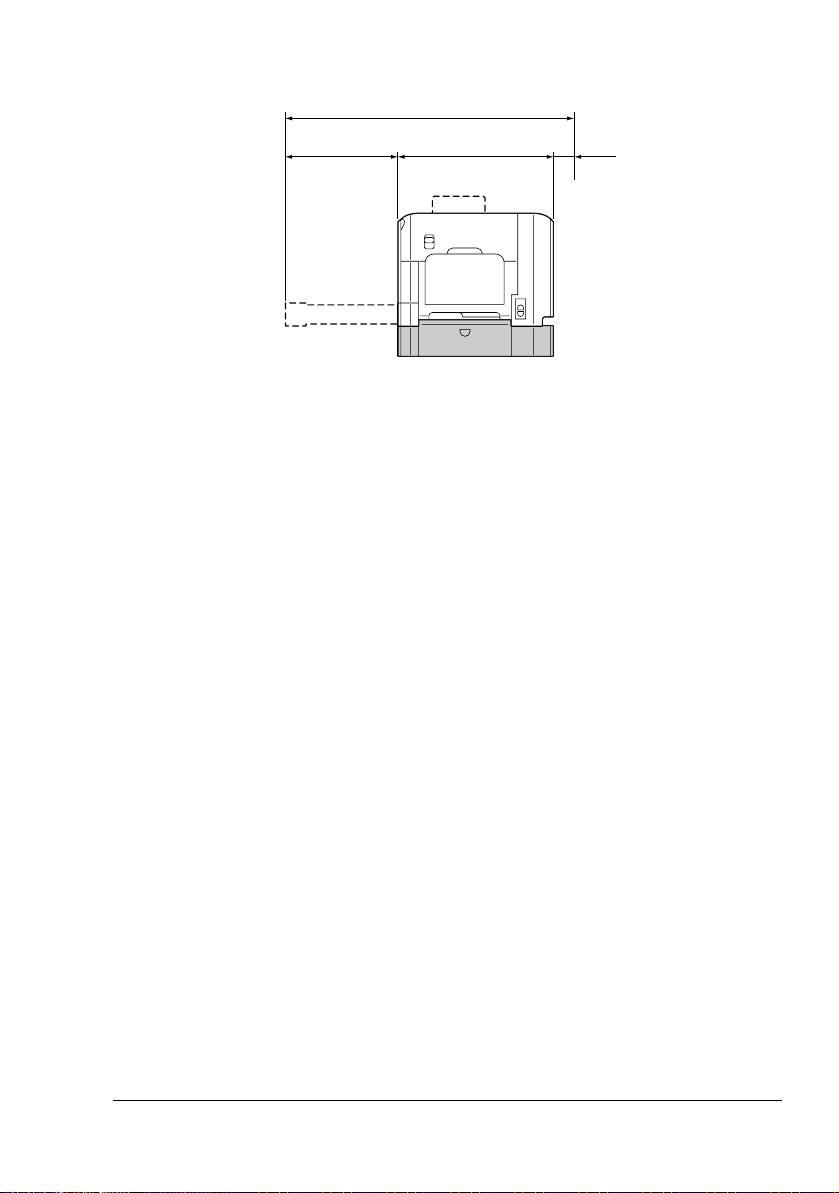
962 mm (37,9")
326 mm
(12,8")
536 mm (21,1")
Vista lateral com opções
100 mm
(3,9")
" As opções aparecem sombreadas nas figuras acima.
Familiarização com a sua impressora
3
Page 18
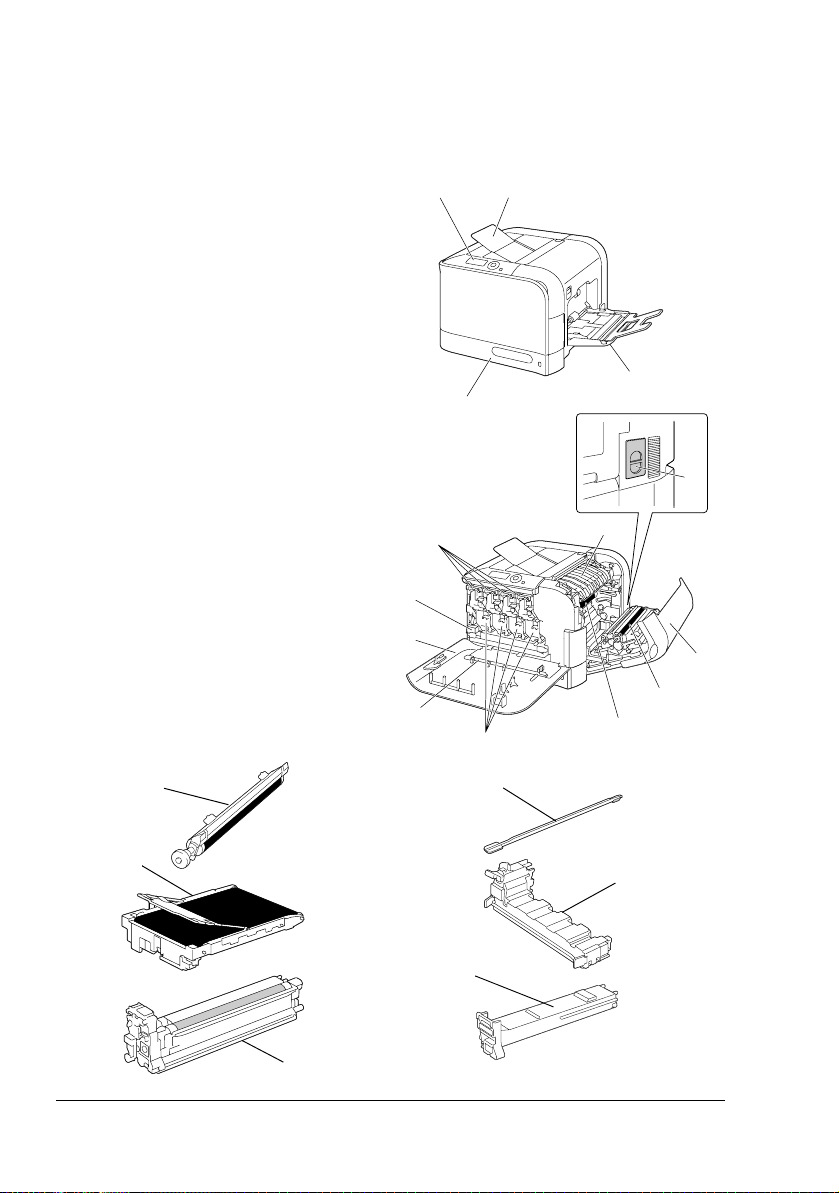
Peças da impressora
As seguintes figuras mostram os componentes integrantes da sua impressora, os quais são mencionados em várias partes deste manual; por isso, é
recomendável conhecê-los.
Vista frontal
1—Painel de controle
2—Bandeja de saída
3—Bandeja 1 (Bandeja de ali-
mentação manual)
4—Bandeja 2
5—Unidade de fusor
6—Tampa do lado direito
7—Rolo de transferência
8—Unidade de correia de
transferência
9—Unidade(s) de imagem
10—Ferramenta de limpeza
para lentes de laser
11—Tampa frontal
12—Recipiente de toner gasto
13—Cartucho(s) de toner
14—Filtro de ozônio
12
4
13
12
11
10
9
3
14
5
6
7
8
7
8
10
12
13
P
U
S
H
Y
Y
9
Familiarização com a sua impressora4
Page 19
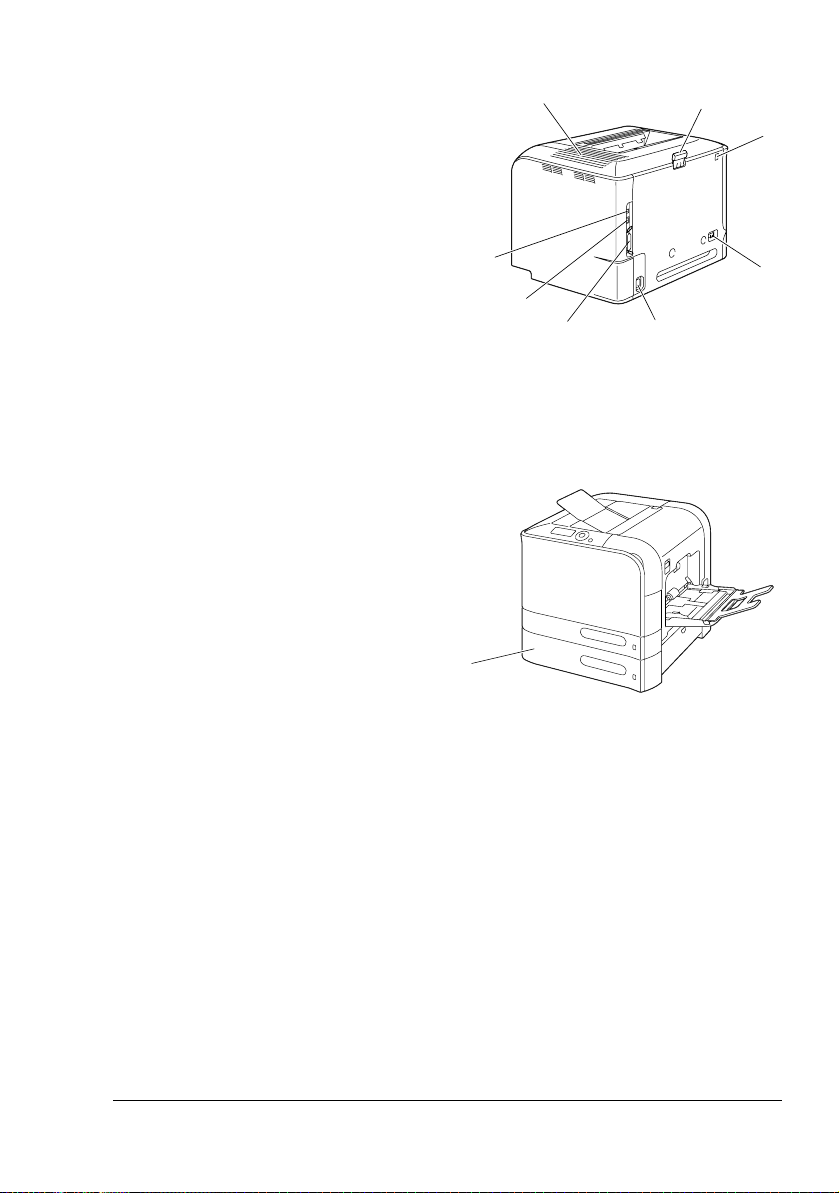
Vista traseira
1—Porta de impressão direta,
câmera digital KONICA
MINOLTA
2—Interruptor elétrico
3—Conexão de alimentação
4—Porta paralela
5—Porta de interface Ethernet
10Base-T/100Base-TX/
1000Base-T
6—Porta USB
7—Grades de ventilação
8—Limitador de papel
Vista frontal com opções
1—Unidade de alimentação infe-
rior (Bandeja 3)
7
8
1
6
2
5
4
1
3
Familiarização com a sua impressora
5
Page 20
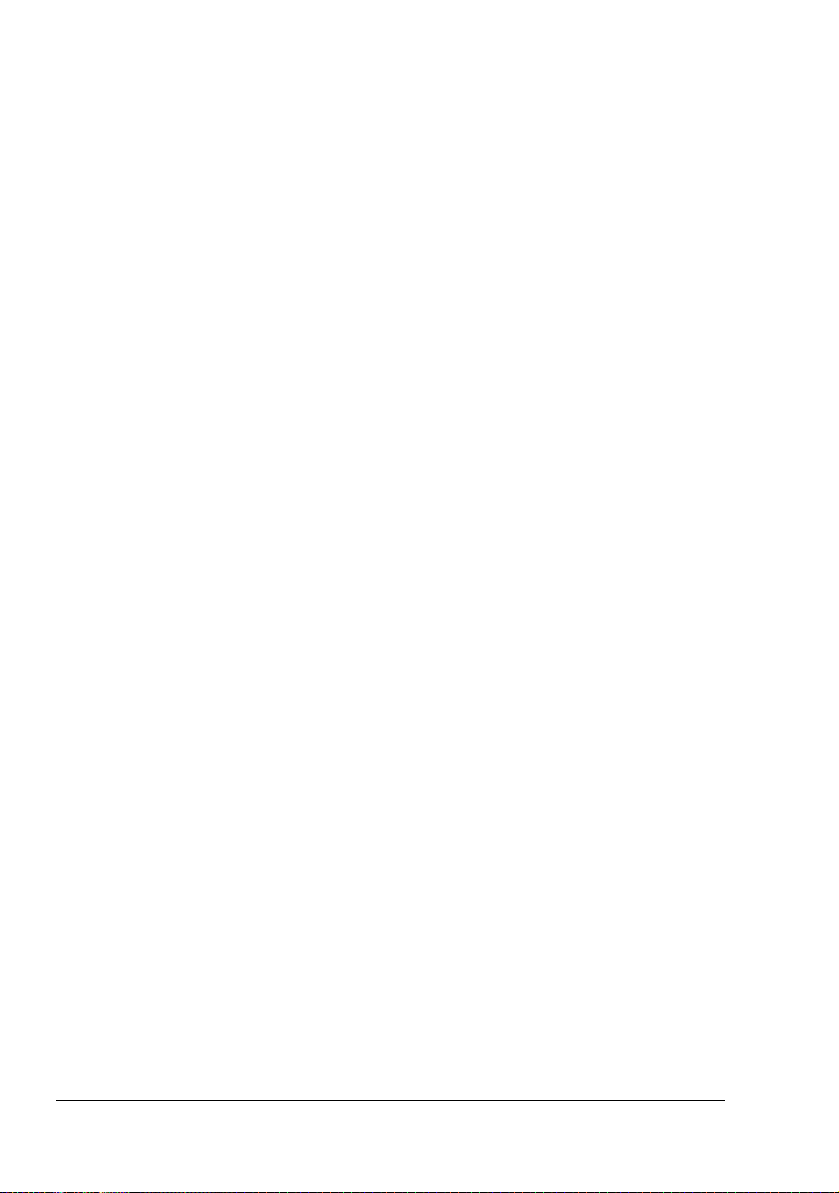
Familiarização com a sua impressora6
Page 21
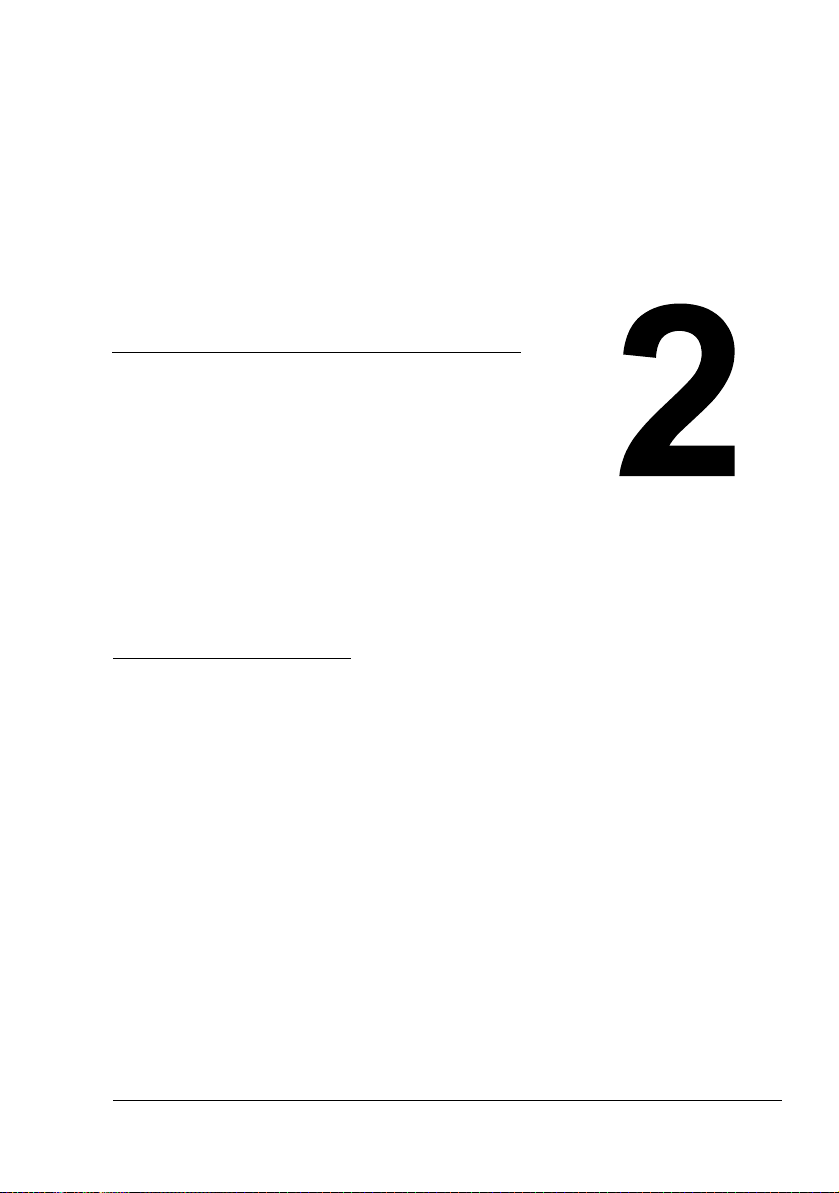
Sobre o software
Page 22
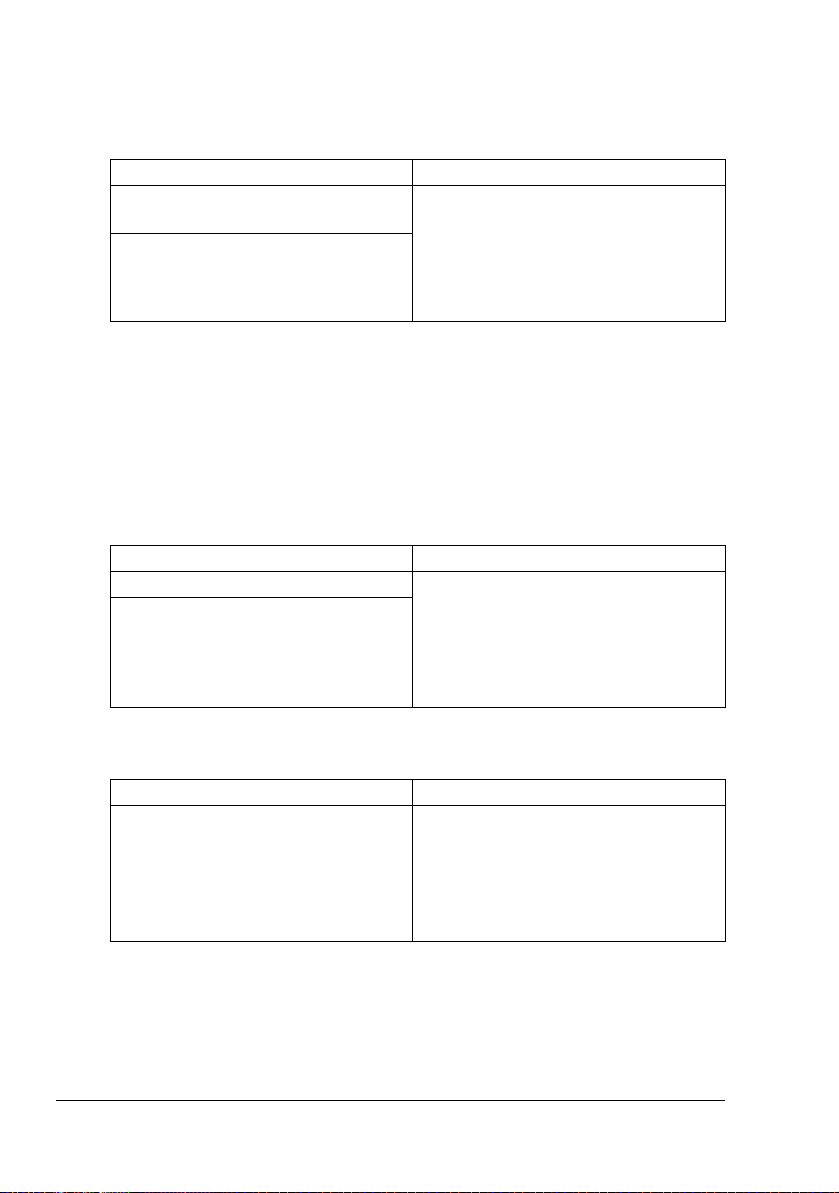
CD-ROM de driver de impressora
Drivers de PostScript
Sistema operacional Uso/Benefício
Windows Vista/XP/Server 2003/
2000
Windows Vista/XP/Server 2003 para
64bit
Estes drivers possibilitam o acesso a
todos os recursos da impressora,
inclusive layout de finalização e avançado. Veja também "Exibir as configurações do driver de impressora (para
Windows)" na página 15.
" Um arquivo PPD específico foi preparado para aplicativos (como
PageMaker e Corel Draw) que requerem a especificação de um
arquivo PPD durante a impressão.
Ao especificar um arquivo PPD durante a impressão em Windows
Vista, XP, Server 2003 e 2000, use o arquivo PPD específico fornecido no CD-ROM de driver de impressora.
Drivers de PCL
Sistema operacional Uso/Benefício
Windows Vista/XP/Server 2003/2000 Estes drivers possibilitam o acesso a
Windows Vista/XP/Server 2003 para
64bit
todos os recursos da impressora,
inclusive layout de finalização e avançado. Veja também "Exibir as configurações do driver de impressora (para
Windows)" na página 15.
Driver de XPS
Sistema operacional Uso/Benefício
Windows Vista
Windows Vista para 64 bits
Este mini-drivers para Windows Vista
são baseados no núcleo do Windows.
Para mais detalhes sobre o método
de instalação e as funções, consulte o
Guia de referência no CD-ROM Utilities and Documentation.
" O driver de XPS não pode ser instalado usando o recurso de instala-
ção de execução automática (auto-play) do CD-ROM de driver de
impressora. Para mais detalhes, consulte o Guia de referência no
CD-ROM Utilities and Documentation.
CD-ROM de driver de impressora8
Page 23
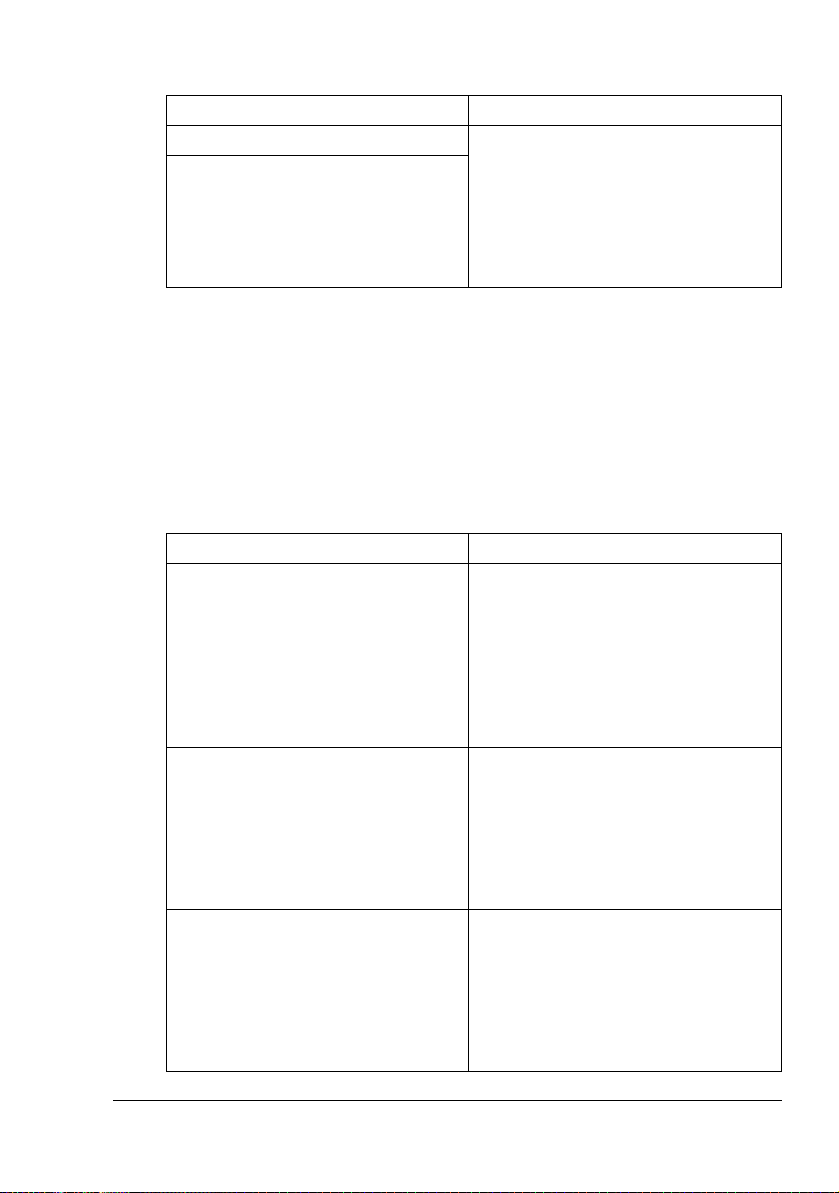
Arquivos PPD
Sistema operacional Uso/Benefício
Macintosh OS X Estes arquivos são necessários para
Linux
poder usar o driver de impressora
para cada sistema operacional.
Para mais detalhes sobre drivers de
impressora Macintosh e Linux, consulte o Guia de referência no
CD-ROM Utilities and Documentation.
" Para mais detalhes sobre a instalação de drivers de impressora Win-
dows, consulte o Guia de instalação no CD-ROM Utilities and Documentation.
CD-ROM Utilities and Documentation
Utilitários
Utilitário Uso/Benefício
Gerenciador de download
(Windows Vista/XP/Server 2003/
2000, Macintosh OS 10.2.x ou superior)
Monitor de status (só com Windows) Aqui pode ser consultado o estado
PageScope Net Care As funções de gerenciamento da
Este utilitário, que somente pode ser
usado se o kit de disco rígido opcional
estiver instalado, permite baixar fontes e dados de sobreposição para o
disco rígido.
Para detalhes, consulte a ajuda online
do Gerenciador de download para
todas as funções.
atual da impressora, adicionalmente
às informações sobre consumíveis e
erros.
Para detalhes, veja Veja "Como usar o
Monitor de status (só com Windows)"
na página 23.
impressora, como monitoramento de
status e configurações de rede,
podem ser acessadas.
Para mais detalhes, consulte o guia
"PageScope Net Care Quick Guide" no
CD-ROM Utilities and Documentation.
CD-ROM Utilities and Documentation
9
Page 24
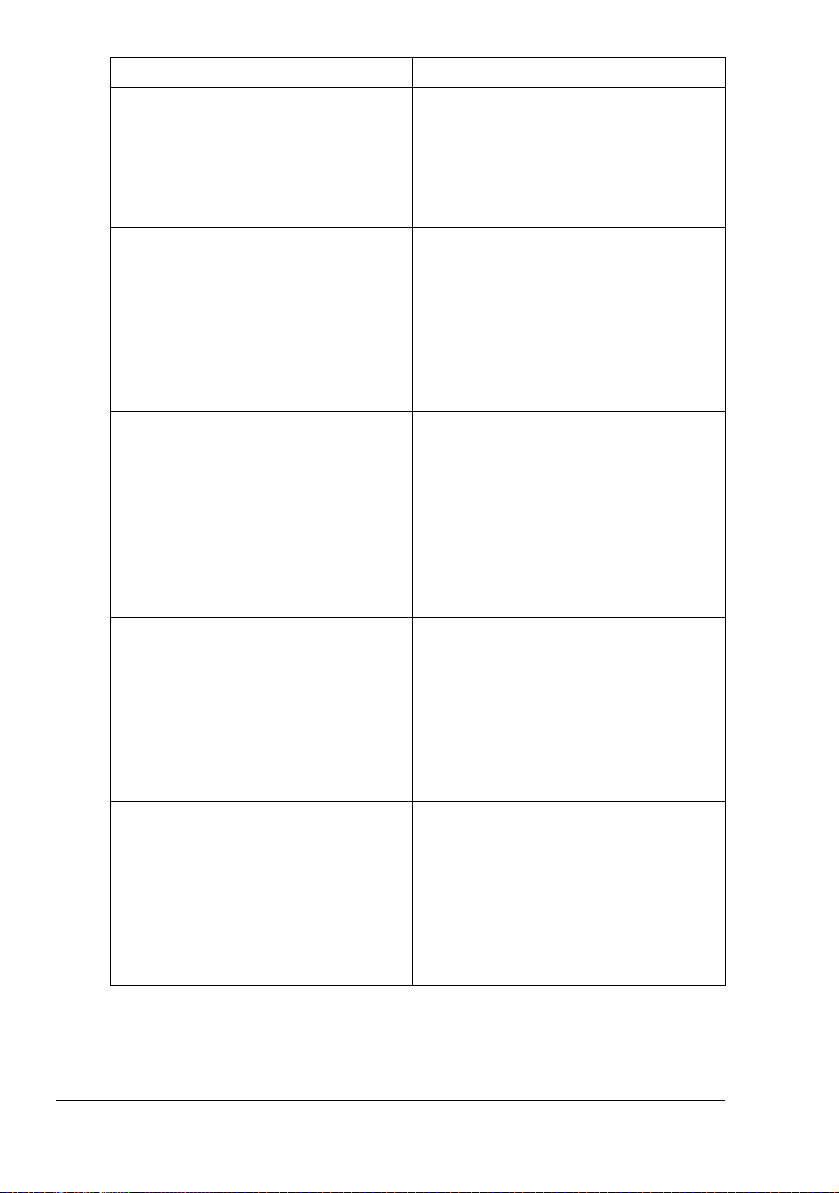
Utilitário Uso/Benefício
Conexão da Web PageScope O navegador da Web permite verificar
o estado das impressoras e alterar
várias configurações.
Para mais detalhes, consulte o Guia
de referência no CD-ROM Utilities and
Documentation.
PageScope Network Setup Usando os protocolos TCP/IP e IPX,
podem ser especificadas as configurações básicas de impressora de
rede.
Para mais detalhes, consulte o
manual de instalação de rede
"Network Setup User Manual" no
CD-ROM Utilities and Documentation.
PageScope Plug and Print Este utilitário detecta automatica-
mente uma nova impressora conectada à rede e cria um objeto de
impressão no servidor de impressão
de Windows.
Para mais detalhes, consulte o guia
"PageScope Plug and Print Quick
Guide" no CD-ROM Utilities and
Documentation.
PageScope NDPS Gateway Este utilitário de rede possibilita o uso
de impressoras e produtos multifuncionais da KONICA MINOLTA em um
ambiente NDPS.
Para mais detalhes, consulte o
manual do usuário "PageScope NDPS
Gateway" no CD-ROM Utilities and
Documentation.
Impressão direta PageScope Esta aplicação disponibiliza funções
para a impressão de arquivos PDF e
TIFF enviados diretamente para uma
impressora.
Para mais detalhes, consulte o guia
de usuário "Impressão direta PageScope" no CD-ROM Utilities and Documentation.
CD-ROM Utilities and Documentation10
Page 25
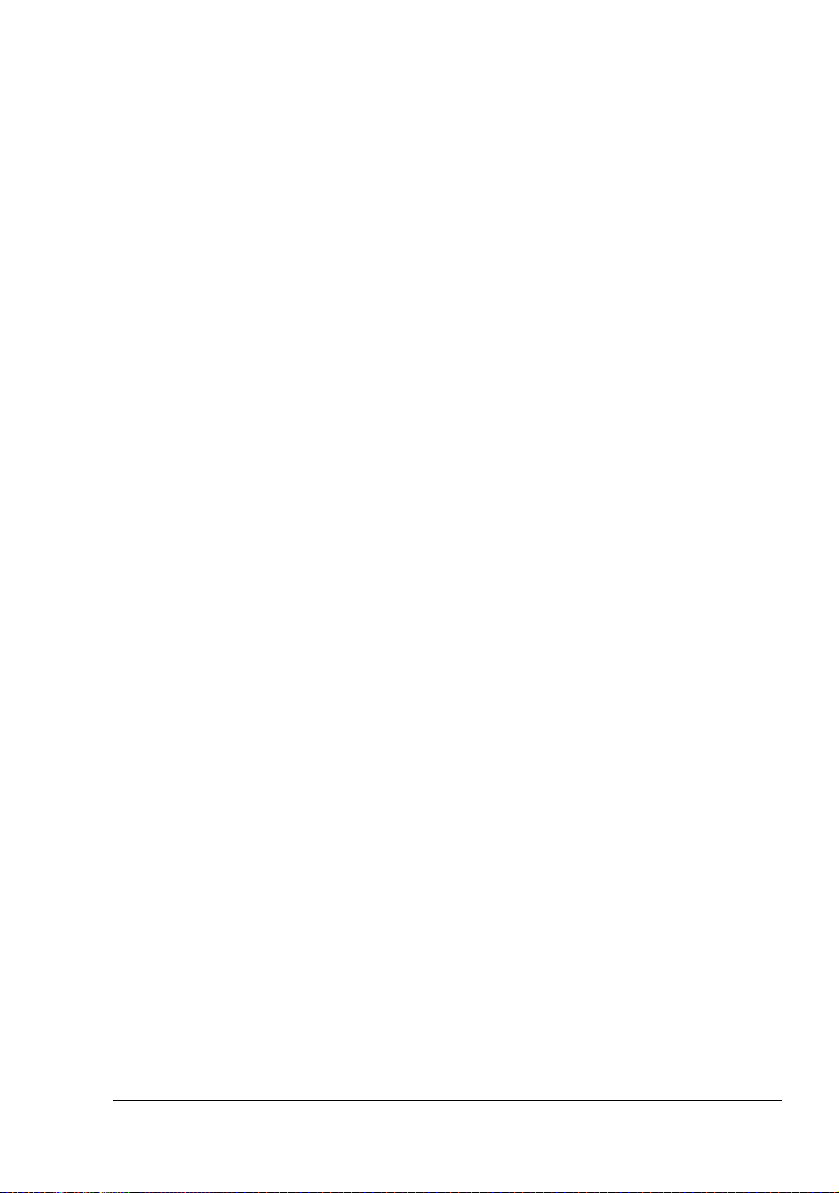
Requisitos de sistema
Computador pessoal
– Pentium 2: 400 MHz (Pentium 3: 500 MHz ou superior é recomen-
dado)
– Power Mac G3 ou superior (G4 ou superior recomendado)
– Macintosh equipado com um processador Intel
Sistema operacional
– Microsoft Windows Vista Home Basic/Home Premium/Ultimate/Busi-
ness/Enterprise, Windows Vista Home Basic /Home Premium /Ultimate/Business /Enterprise x64 Edition,
Windows XP Home Edition/Professional (Pacote de serviço 1 ou
superior; Pacote de serviço 2 ou superior recomendado),
Windows XP Professional x64 Edition, Windows Server 2003,
Windows Server 2003 x64 Edition, Windows 2000 (Pacote de serviço
4 ou superior)
– Mac OS X (10.2 ou superior; recomendamos instalar o patch mais
recente), Mac OS X Server (10.2 ou superior)
– Red Hat Linux 9.0, SuSE Linux 8.2
Espaço livre no disco rígido
– Aproximadamente 20 MB de espaço livre no disco rígido para o driver
de impressora e o Monitor de status
– Aproximadamente 128 MB de espaço livre no disco rígido para pro-
cessamento de imagem
RAM
128 MB ou mais
Drive de CD/DVD-ROM
Interface I/O
– Porta de interface Ethernet 10Base-T/100Base-TX/1000Base-T
– Porta compatível com USB revisão 2.0
– Porta paralela (IEEE 1284)
" Para mais detalhes sobre drivers de impressora Macintosh e Linux,
consulte o Guia de referência no CD-ROM Utilities and Documentation.
Requisitos de sistema
11
Page 26
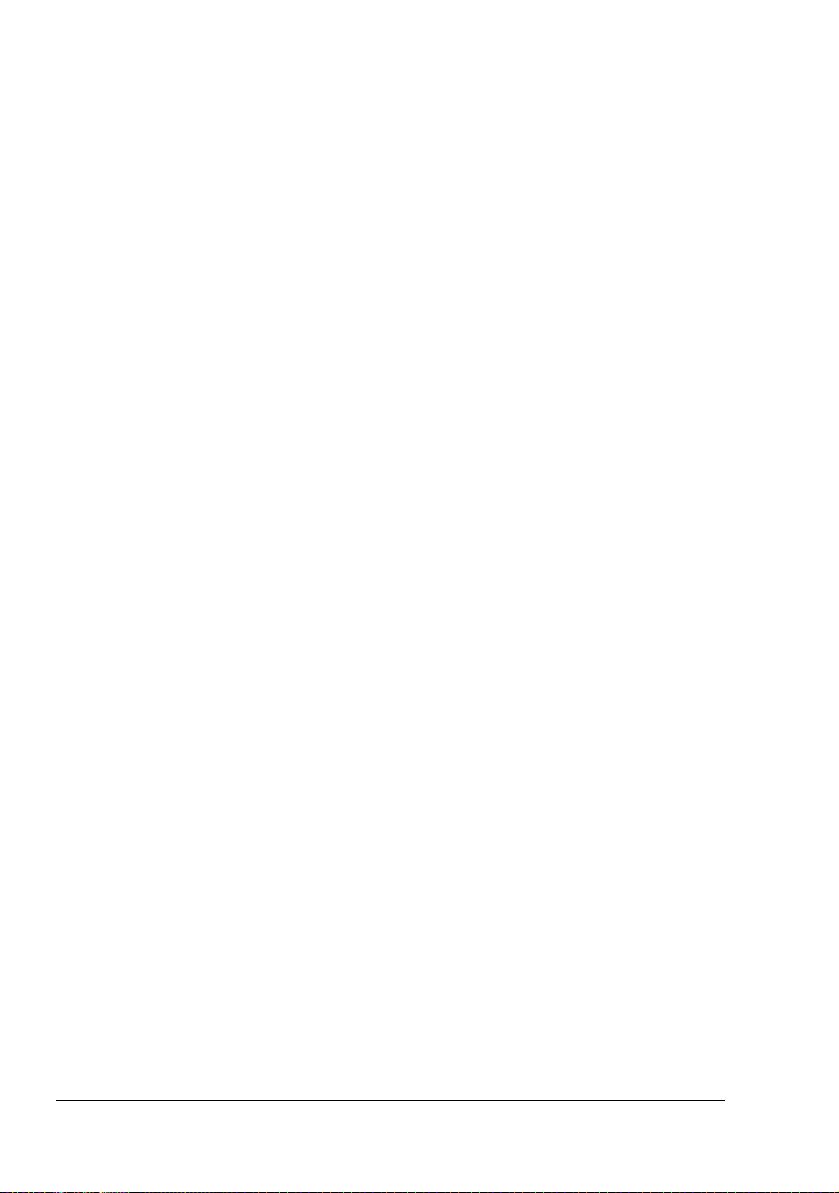
Selecionar opções/predefinições de driver (para Windows)
Antes de começar a trabalhar com a sua impressora, é recomendável verificar/alterar as configurações padrão de driver. Adicionalmente, caso tenha
opções instaladas, você deveria "declarar" as opções no driver.
Windows Vista/XP/Server 2003/2000 (KONICA MINOLTA bizhub C20P PCL6, KONICA MINOLTA bizhub C20P PS)
1 Como selecionar as propriedades de driver:
– (Windows Vista)
No menu Iniciar, clique em Painel de controle e depois em Hardware e Sons; agora, clique em Impressoras para abrir a lista de
impressoras. Clique com o botão direito no ícone da impressora
KONICA MINOLTA bizhub C20P PCL6 ou KONICA MINOLTA bizhub
C20P PS, e em seguida clique em Propriedades.
– (Windows XP/Server 2003)
No menu Iniciar, selecione Impressoras e aparelhos para exibir o
diretório Impressoras e aparelhos de fax. Clique com o botão direito
no ícone da impressora KONICA MINOLTA bizhub C20P PCL6 ou
KONICA MINOLTA bizhub C20P PS e selecione Propriedades.
– (Windows 2000)
No menu Iniciar, selecione Configurações e clique em Impressoras
para exibir o diretório Impressoras. Clique com o botão direito no
ícone da impressora KONICA MINOLTA bizhub C20P PCL6 ou
KONICA MINOLTA bizhub C20P PS e selecione Propriedades.
2 Se você instalou opções, prossiga com o passo seguinte. Caso contrário,
passe para o passo 9.
3 Selecione a guia Configurar.
4 Verificar se as opções instaladas são corretamente listadas. Caso nega-
tivo, prossiga com o passo seguinte. Senão, prossiga com o passo 8.
5 Clicar em Atualizar para configurar automaticamente as opções instala-
das.
" A opção Atualizar somente estará disponível se existir comunica-
ção bidirecional com a impressora; caso contrário, a opção estará
desativada (cinza).
6 Na lista Opções do dispositivo, selecione uma opção por vez, e em
seguida selecione Ativar ou Desativar do menu Configurações.
Selecionar opções/predefinições de driver (para12
Page 27
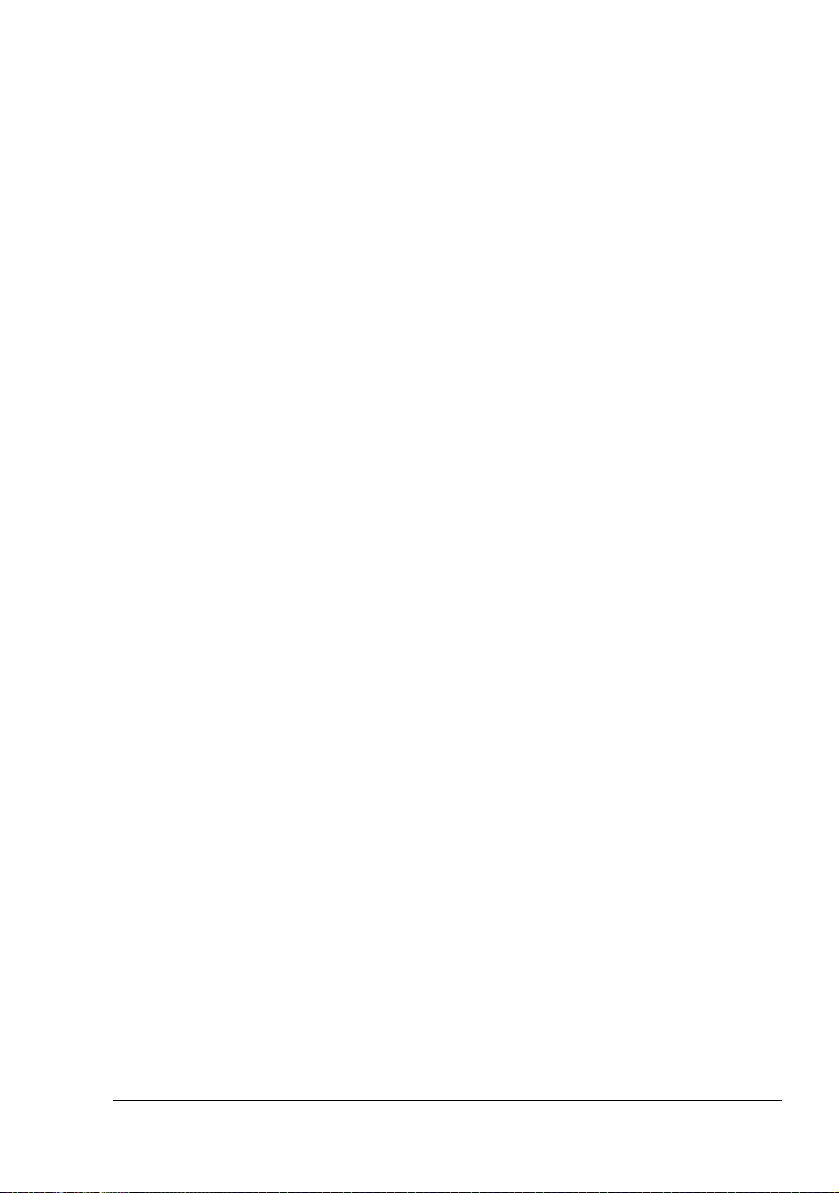
" Em Memória da impressora, selecione 256 MB, 512 MB ou
768 MB, conforme a memória instalada. A configuração padrão de
fábrica é 256 MB.
" Com a opção Placa de memória selecionada, especifique Desa-
tivar, Ativar (1GB superior) ou Ativar (1GB superior), de acordo
com a placa CompactFlash instalada.
7 Clique em Aplicar.
" Dependendo da versão de sistema operacional, pode não ser exi-
bido Aplicar. Neste caso, continue com o próximo passo.
8 Selecione a guia Geral.
9 Clicar em Preferências de impressão.
A caixa de diálogo Preferências de impressão é aberta.
10 Selecione, nas respectivas guias, as configurações padrão para a sua
impressora, como o formato padrão da sua mídia.
11 Clique em Aplicar.
12 Clique em OK para sair da caixa de diálogo Preferências de impressão.
13 Clique em OK para sair da caixa de diálogo Propriedades.
Selecionar opções/predefinições de driver (para
13
Page 28
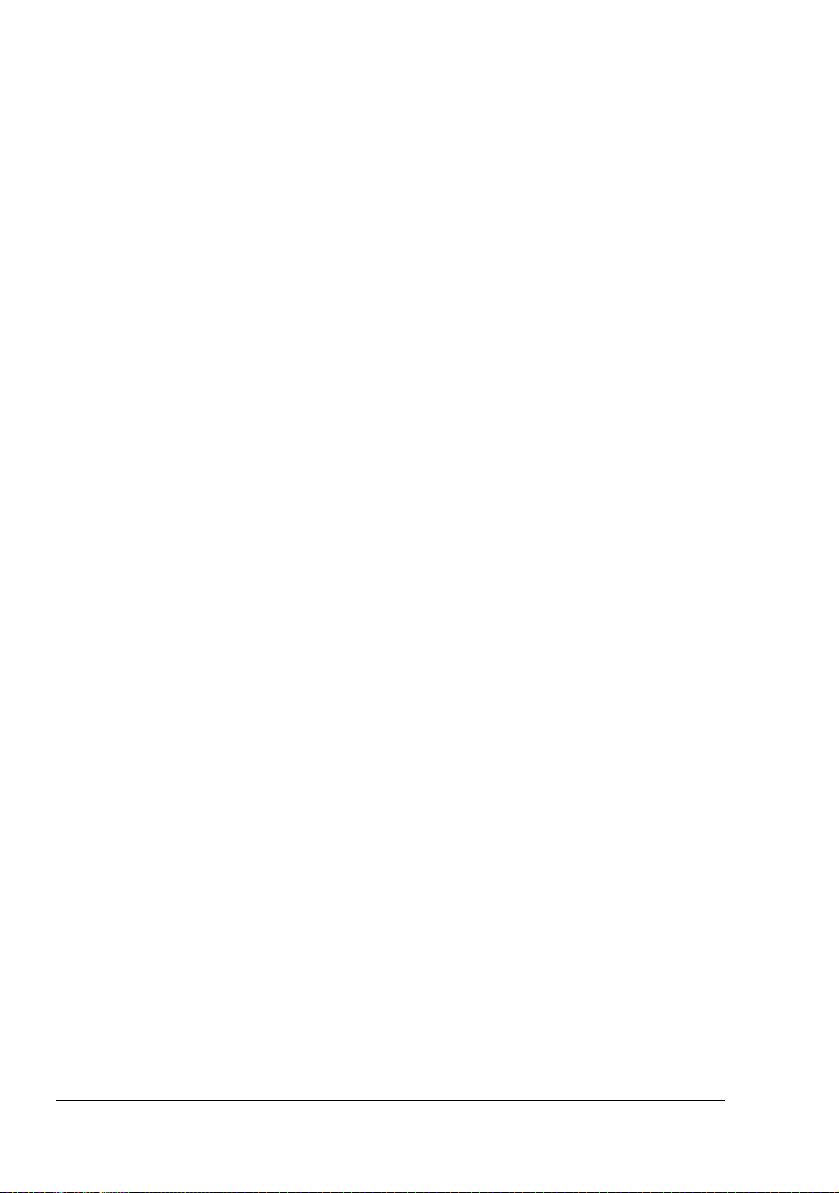
Desinstalar o driver de impressora (para Windows)
Este parágrafo descreve como desinstalar o driver da impressora KONICA
MINOLTA bizhub C20P, caso necessário.
Windows Vista/XP/Server 2003/2000 (KONICA MINOLTA bizhub C20P PCL6, KONICA MINOLTA bizhub C20P PS)
1 Fechar todos os aplicativos.
2 Como selecionar o programa de desinstalação:
– (Windows Vista/XP/Server 2003)
No menu Iniciar, selecione Todos os programas, KONICA
MINOLTA, bizhub C20P, e depois Desinstalar driver de impressora.
– (Windows 2000)
No menu Iniciar, selecione Programas, KONICA MINOLTA, bizhub
C20P, e depois Desinstalar driver de impressora.
3 Quando a caixa ’Desinstalar’ aparecer, selecione o nome do driver a ser
excluído e depois clique no botão Desinstalar.
4 Clique em Desinstalar.
5 Clique em OK e reinicie seu computador.
6 O driver da impressora KONICA MINOLTA bizhub C20P será desinsta-
lado do seu computador.
Desinstalar o driver de impressora (para Windows)14
Page 29
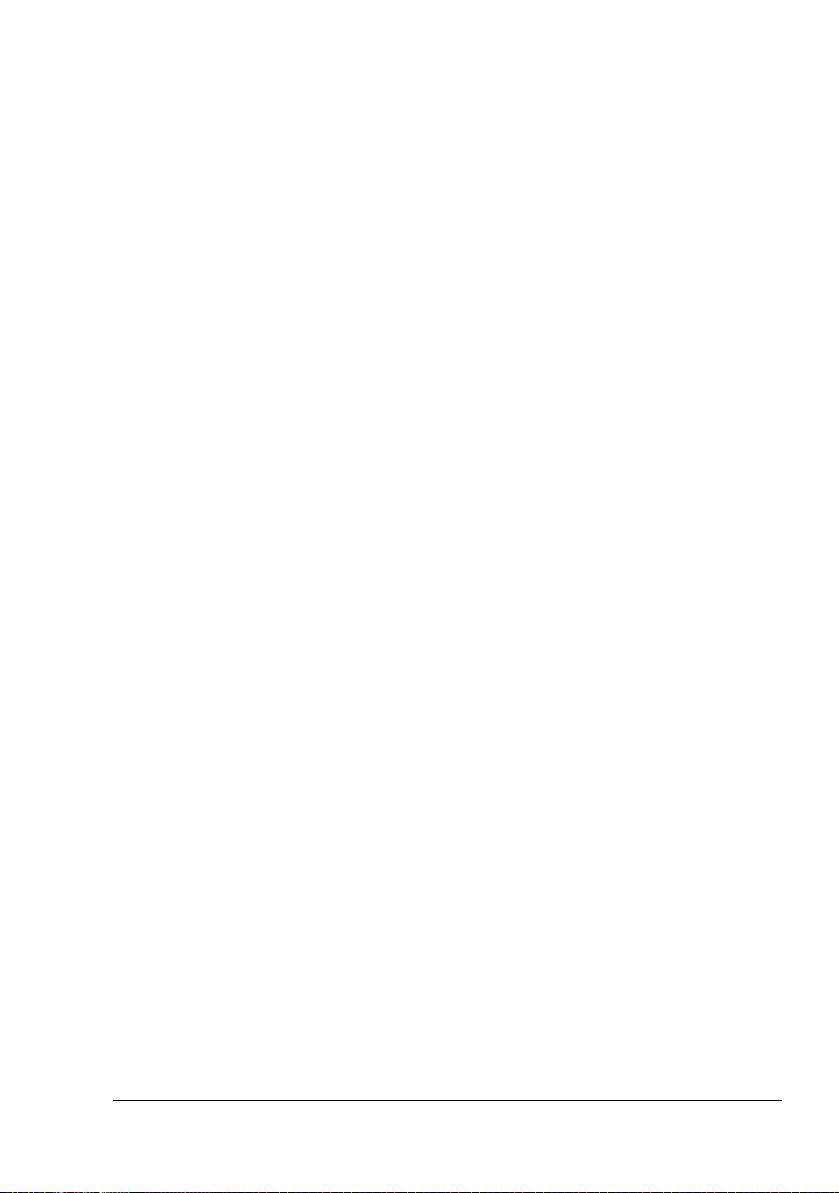
Exibir as configurações do driver de impressora (para Windows)
Windows Vista
1 No menu Iniciar, clique em Painel de controle e depois em Hardware e
Sons; agora, clique em Impressoras para abrir a lista de impressoras.
2 Clique com o botão direito no ícone da impressora KONICA MINOLTA
bizhub C20P PCL6 ou KONICA MINOLTA bizhub C20P PS, e em
seguida clique em Preferências de impressão.
Windows XP/Server 2003
1 No menu Iniciar, selecione Impressoras e aparelhos para exibir o dire-
tório Impressoras e aparelhos de fax.
2 Clique com o botão direito no ícone da impressora KONICA MINOLTA
bizhub C20P PCL6 ou KONICA MINOLTA bizhub C20P PS e selecione
Preferências de impressão.
Windows 2000
1 No menu Iniciar, selecione Configurações e clique em Impressoras
para exibir o diretório Impressoras.
2 Clique com o botão direito no ícone da impressora KONICA MINOLTA
bizhub C20P PCL6 ou KONICA MINOLTA bizhub C20P PS e selecione
Propriedades da impressora.
Exibir as configurações do driver de impressora (para
15
Page 30
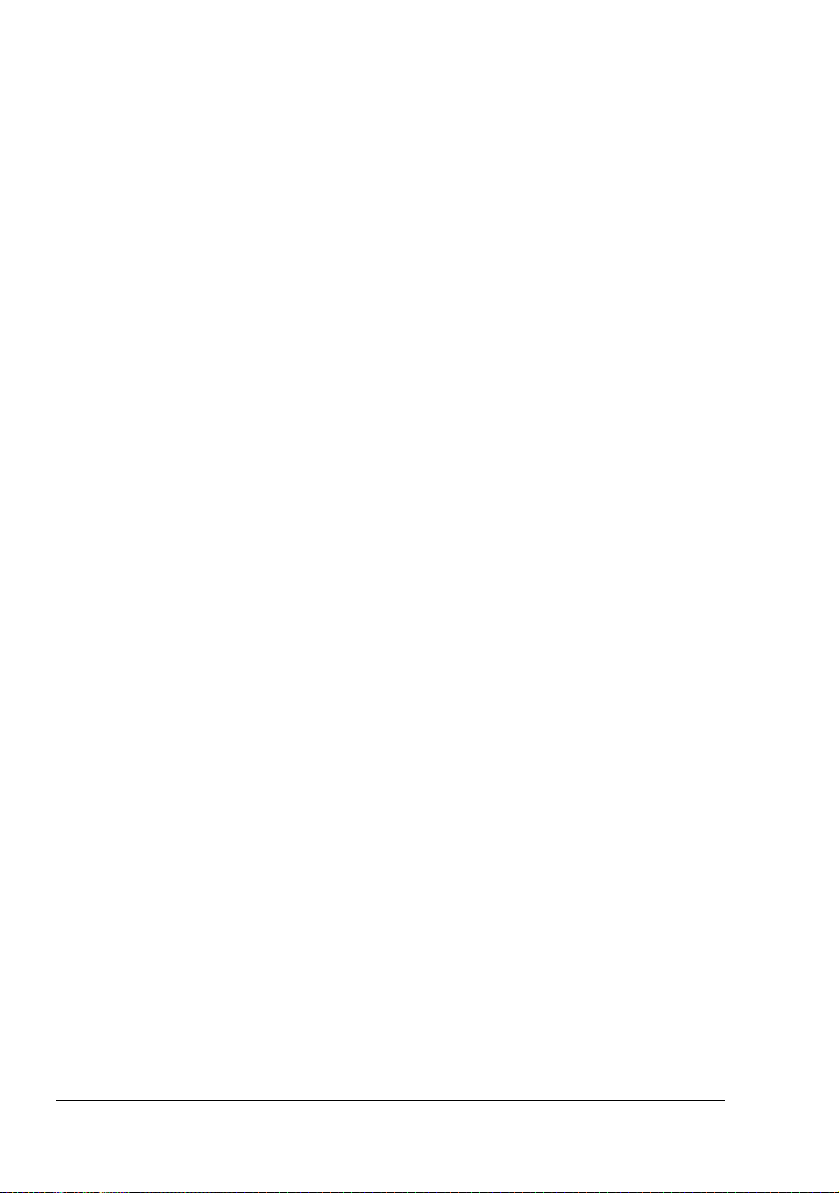
Uso do driver de impressora Postscript e PCL
Botões comuns
Os botões escritos abaixo aparecem em cada guia.
OK
Clique para sair da caixa de diálogo Propriedades e salvar as alterações.
Cancelar
Clique para sair da caixa de diálogo Propriedades sem salvar as alterações.
Aplicar
Clique para salvar todas as alterações feitas sem sair da caixa de diálogo
Propriedades.
Ajuda
Clique aqui para visualizar a ajuda.
Configuração favorita
Esta opção permite salvar as configurações atuais. Para salvar, especifique
as configurações atuais e clique em Adicionar. Especifique as configurações descritas abaixo e clique em OK.
Nome: Digite o nome das configurações a salvar.
Comentário: Adicione um comentário simples às configurações a salvar.
Ícone:Selecione na lista um ícone que permita identificar facilmente as
configurações.
O ícone selecionado aparecerá na lista suspensa.
Compartilhamento: Especificar se as configurações a salvar podem ou
não ser utilizadas por outros usuários que efetuaram logon no mesmo
computador.
Depois disso, as configurações salvas poderão ser selecionadas na lista suspensa. Para alterar a configuração registrada, clique em Editar.
Selecione Padrões na lista suspensa para redefinir as funções predefinidas
em todas as guias.
Uso do driver de impressora Postscript e PCL16
Page 31

Visualização de papel
Clique neste botão para exibir uma amostra do layout da página na área de
figura.
" Este botão não aparece na guia Qualidade.
Visualização da impressora
Clique neste botão para exibir uma imagem da impressora (com todas as
opções instaladas) na área de figura.
Visualização da qualidade
Clique neste botão para exibir uma amostra das configurações da guia Qualidade.
" Este botão somente aparece quando a guia Qualidade está selecio-
nada.
Padrão
Clique neste botão para redefinir as configurações padrão.
Guia Avançado (só para driver de impressora PostScript)
Na guia Avançado é possível
Selecionar a opção para ativar ou desativar as configurações de impres-
são avançada (como a impressão de livreto)
Especificar o método de saída de postscript
Especificar se as mensagens de erro de um trabalho de impressão
devem ou não ser impressas
Imprimir uma imagem espelho
Especificar se o aplicativo pode ou não efetuar saída direta de dados de
PostScript
Guia Básico
Na Guia Básico é possível
Especificar a orientação da mídia
Especificar o tamanho do documento original
Uso do driver de impressora Postscript e PCL
17
Page 32

Selecionar o tamanho de mídia de saída
Zoom (expandir/reduzir) documentos
Especificar a fonte do papel
Especificar o tipo de mídia
Especificar o número de cópias
Ligar/desligar a intercalação de trabalho
Salvar um trabalho na impressora e o imprime mais tarde ( Retenção de
trabalho)
Salvar um trabalho confidencial na impressora e o protege com uma
senha
Imprimir uma única cópia para verificação
Especificar as configurações de autenticação e controle de conta
Imprimir o verso de papel que já foi impresso
" Use papel que já foi impresso com esta impressora.
Adicionalmente, a página impressa com esta configuração não é
garantida.
" Não use os seguintes tipos de papel:
- Papel que já foi impresso com uma impressora a jato de tinta
- Papel que já foi impresso com uma impressora ou copiadora a laser
monocromática/a cores
- Papel que já foi impresso com qualquer outra impressora ou
máquina de fax
Guia Layout
Na guia Layout é possível
Imprimir várias páginas de um documento na mesma página (N-até)
Especificar impressão no formato de livreto
Girar a imagem de impressão 180 graus
Especificar impressão duplex (Dois lados )
Especificar se as páginas em branco devem ou não ser impressas (só
para driver de impressora PCL)
Ajustar a margem de encadernação
Ajustar a posição de impressão (só para driver de impressora PCL)
Especificar a posição do papel onde o documento deve ser impresso
Uso do driver de impressora Postscript e PCL18
Page 33

Guia Página de capa
Na guia Página de capa é possível
Imprimir páginas de capa e verso e páginas de separação
Especificar a bandeja que contém o papel para as páginas de capa e
verso e as páginas de separação.
Guia Marca d’água/Sobreposição
" Certifique-se de que as sobreposições sejam usadas em trabalhos de
impressão com um tamanho de papel e orientação que corresponda
ao formulário de sobreposição.
Adicionalmente, se tiverem sido definidas configurações para "N-até"
ou "Livreto" no driver de impressora, o formulário de sobreposição
não poderá ser ajustado para corresponder às configurações especificadas.
Com as configurações de "Sobreposição" da guia Marca d’água/Sobreposição é possível
Selecionar o formulário a usar
Adicionar ou excluir arquivos de sobreposição
Iniciar o Gerenciador de Download para baixar um formulário (só para dri-
ver de impressora PostScript)
" O aplicativo Gerenciador de Download deveria ser instalado mais
tarde.
Criar um formulário (só para driver de impressora PCL)
Especificar que o documento e o formulário são impressos sobrepostos
(só para driver de impressora PCL)
Exibir as informações de formulário (só para driver de impressora PCL)
Imprimir o formulário em Todas as páginas, Primeira página, Páginas
pares e Páginas ímpares
Inserir o formulário no verso do documento ou na frente do documento
impresso (só para driver de impressora PCL)
Com as configurações de "Marca d’água" da guia Marca d’água/Sobreposição é possível
Selecionar a marca d’água a usar
Criar, editar ou excluir marcas d’água
Clarear a densidade da marca d’água
Imprimir uma moldura em torno das marcas d’água
Imprimir marcas d’água transparentes (sombreadas)
Uso do driver de impressora Postscript e PCL
19
Page 34

Imprimir a marca d’água somente na primeira página
Imprimir a marca d’água repetidamente em todas as páginas
Guia Qualidade
Na guia Qualidade é possível
Alternar entre impressão a cores e em escala de cinza
Controlar o escurecimento de uma imagem (Brilho)
Especificar as configurações de cor da impressora (Configuração rápida
de cores)
Especificar a resolução para a impressão
Executar separação de cor
Especificar se o modo de impressão econômica deve ser usado, ou não.
Configurar a intensidade da borda como Baixa, Média ou Alta
Especificar a quantidade de detalhes em padrões gráficos (só para driver
de impressora PCL)
Especificar o formato de fontes baixadas
Imprimir usando fontes da impressora
Controlar as tonalidades de uma imagem (Contraste) (só para driver de
impressora PCL)
Especifica o método de compressão de imagem (só para driver de
impressora PCL)
Guia Outras
Na Guia Outras é possível
Especificar que as planilhas de Microsoft Excel não devem ser divididas
na impressão
Especificar que o fundo branco de dados de Microsoft PowerPoint não
cobrem arquivos de sobreposição (só para driver de impressora PCL)
Enviar uma notificação por e-mail quando a impressão é concluída
Exibir informações sobre a versão do driver de impressora
Evitar perdas ao imprimir linhas finas
Uso do driver de impressora Postscript e PCL20
Page 35

Limitações das funções de driver de impressora instalado com Point and Print
Se Point and Print é executado com as seguintes combinações de servidor e
cliente, algumas funções de driver de impressora ficarão limitadas.
Combinações de servidor e cliente
Servidor: Windows Server 2003/XP/2000/Vista
Cliente: Windows Server 2003/XP/2000/Vista
Funções com limitações
Caderno, Ignorar páginas em branco, Página de capa, Página de capa
posterior, Páginas de separação, Criar sobreposição, Imprimir sobreposição, Marca d’água
*Nome trabalho, Nome usuário e Nome do host, saída de PJL
Uso do driver de impressora Postscript e PCL
21
Page 36

Uso do driver de impressora Postscript e PCL22
Page 37

Como usar o
Monitor de status
(só com
Windows)
Page 38

Como trabalhar com o Monitor de status
Introdução
No Monitor de status são exibidas informações sobre o estado atual da
impressora.
O Monitor de status está disponível para instalação no CD-ROM Utilities and
Documentation.
Para mais detalhes sobre a instalação, consulte o Guia de referência no
CD-ROM Utilities and Documentation.
Ambiente operacional
O Monitor de status pode ser usado em computadores com Windows Vista/
XP/Server 2003/2000 conectados à impressora via Ethernet.
Abrir o Monitor de status
Siga o procedimento correspondente para abrir o Monitor de status:
Windows Vista/XP/Server 2003—No menu Iniciar, selecione Todos os
programas, KONICA MINOLTA e depois Monitor de status. Clique
duas vezes no ícone do Monitor de status na barra de tarefas.
Windows 2000—No menu Iniciar, selecione Programas, KONICA
MINOLTA e depois Monitor de status. Clique duas vezes no ícone do
Monitor de status na barra de tarefas.
Como usar o Monitor de status
Guia Status
Selecionar impressora—Seleciona a impressora cujo estado é exibido.
Adicionalmente, são exibidas as mensagens que aparecem na janela de
mensagem da impressora selecionada.
Gráfico—Exibe uma representação gráfica da impressora e localiza o
problema. Se o gráfico de impressora estiver vermelho ou amarelo em
segundo plano, significa que ocorreu um erro e a tarefa foi interrompida.
Opções avançadas—Clique em Opções avançadas para exibir a caixa
de diálogo correspondente. No diálogo Opções avançadas, selecione se
o Monitor de status deverá ser automaticamente iniciado ao inicializar o
sistema operacional, e se as notificações de erro deverão ser enviadas
por e-mail.
Alertas da impressora—Exibe mensagens de texto alertando para con-
dições como "Sem toner".
Como trabalhar com o Monitor de status24
Page 39

Instruções de recuperação—Fornece explicações de como corrigir os
problemas e recuperar-se das situações de erro.
Guia Materiais de consumo
Exibe o estado de uso (porcentagem restante aproximadamente) de cada
consumível.
Atualizar—Verifica novamente os suprimentos e exibe os estados des-
tes.
" Clique em Ajuda para abrir janelas com explicações das funções do
Monitor de status. Consulte esta ajuda para informações mais detalhadas.
Reconhecer os alertas do Monitor de status
Quando um problema de impressão é detectado, o ícone na barra de tarefas
do Windows muda de verde (normal) para amarelo (aviso) ou magenta/vermelho (erro), dependendo da gravidade do problema na impressora.
Recuperação de um alerta do Monitor de status
Quando você for notificado sobre um problema de impressão, clique duas
vezes no ícone correspondente na barra de tarefas do Windows para abrir o
Monitor de status. O Monitor de status identifica que tipo de erro ocorreu.
Fechar o Monitor de status
Clique em Fechar para fechar a janela do Monitor de status. Para sair do
Monitor de status, clique com o botão direito no ícone do Monitor de status
na barra de tarefas, e depois clique em Sair.
Reconhecer os alertas do Monitor de status
25
Page 40

Fechar o Monitor de status26
Page 41

Painel de
controle da
impressora e
menu de
configuração
Page 42

Sobre o painel de controle
O painel de controle, localizado no lado superior da impressora, permite
supervisionar a operação da impressora. Este também exibe o estado atual
da impressora, inclusive qualquer situação que exija sua atenção.
23 41
JANELA DE
MENSAGEM
65
Sobre o painel de controle28
Page 43

Indicadores e teclas do painel de controle
Nº Tecla Função
1 Cancela o menu ou a seleção de menu exibido
atualmente
Permite cancelar uma ou todas as tarefas de
impressão que estão sendo executadas ou preparadas:
1. Pressione a tecla Cancelar.
2. Pressione a tecla ou para selecionar
TRAB. ATUAL ou TODOS TRAB.
3. Pressione a tecla Menu/Select.
A(s) tarefa(s) de impressão é (são) cancelada(s).
2 Acessa o sistema de menu
Move para baixo na estrutura de menu
Aplica a configuração selecionada
é exibido na janela de mensagem.
3 Move o cursor para cima
Volta para a tela de status a partir da tela de
ajuda
Dentro de uma seleção de menu que pode ser
alterada de um caractere para o outro, rola
para cima através dos caracteres disponíveis
, é exibido na janela de mensagem
4 Move o cursor para a direita
Exibe a próxima janela de ajuda
é exibido na janela de mensagem
Sobre o painel de controle
29
Page 44

Nº Tecla Função
5 Move o cursor para baixo
Exibe a tela de ajuda quando ocorre um erro
Dentro de uma seleção de menu que pode ser
alterada de um caractere para o outro, rola
para cima através dos caracteres disponíveis
, é exibido na janela de mensagem
6 Move o cursor para a esquerda
Exibe a próxima janela de ajuda
é exibido na janela de mensagem
Janela de mensagem
Aqui pode ser exibido o estado atual da impressora, a quantidade de toner
restante e qualquer mensagem de erro.
1
2
PRONTO
3
4
Nº Detalhes
1 O estado da impressora é mostrado pela cor do indicador e a janela
de mensagem acesa/piscando.
PRONTO: Indicador aceso azul e janela acesa
PROCESSANDO ou IMPRIMINDO: Indicador piscando e janela
acesa
ECONOMIA ENERGIA: Indicador aceso azul e janela apagada
ERRO: Indicador aceso vermelho e janela acesa
p/ digitar
5
Sobre o painel de controle30
Page 45

Nº Detalhes
2 O estado atual da impressora é exibido.
Se for necessário chamar o operador ou a assistência técnica, o
símbolo e o estado de erro são exibidos.
Na ocorrência de um aviso, o símbolo é exibido.
Se uma câmera digital estiver conectada à porta de impressão
direta da câmera digital KONICA MINOLTA com um cabo USB, o
símbolo aparece no lado direito da janela de mensagem.
Se um dispositivo de memória USB for conectado à porta de
impressão direta da câmera digital KONICA MINOLTA, o símbolo aparece no lado direito da janela de mensagem.
Durante a recepção de um trabalho de impressão, o símbo-
lo aparece no lado direito da janela de mensagem. Durante a
recepção de um trabalho de impressão direto da câmera ou
direto da memória, o símbolo aparece.
3 Mensagens de erro são exibidas.
Durante a recepção de um trabalho de impressão, é exibido o
nome de usuário e o progresso da impressão.
Durante a atualização do firmware, é exibido o tipo de firmware
que está sendo atualizado e o progresso da atualização.
4 Exibe informação sobre a tecla.
5 Exibe a quantidade aproximada de toner remanescente.
Telas de ajuda
As telas de ajuda aparecem quando a tecla é pressionada após a ocorrência de um erro, por exemplo, um atolamento de mídia, para permitir a correção do erro.
Sobre o painel de controle
31
Page 46

Visão geral do menu de configuração
O menu de configuração é acessado a partir do painel de controle e tem a
seguinte estrutura.
Menu principal
PRONTO
MENU
TESTE/IMPRIMIR
IMPRIMIR
MENU
MENU
PAPEL
MENU
QUALIDADE
DIR. DA
**
MEMÓRIA
DIR. DA
***
CÂMERA
MENU
INTERFACE
MENU PADR
SISTEMA
MENU
MANUTENÇÃO
MENU
SERVIÇO
*
" * Este item de menu somente aparece se existir um kit de disco rígido
opcional instalado.
** Este item de menu somente aparece se estiver instalado um kit de
disco rígido opcional ou uma placa CompactFlash e o
FACE/DIR. DA MEMÓRIA
estiver definido como ATIVAR.
*** Este item de menu somente aparece se MENU INTERFACE/
DIR. DA CÂMERA
estiver especificado como ATIVAR.
Visão geral do menu de configuração32
MENU INTER-
Page 47

" DIR. DA MEMÓRIA e DIR. DA MEMÓRIA não aparecerão se o
acesso de usuário público não tiver sido permitido nas configurações
de autenticação. Para mais detalhes sobre as configurações de autenticação, consulte o Guia de referência no CD-ROM Utilities and Documentation.
Visão geral do menu de configuração
33
Page 48

MENU TESTE/IMPRIMIR
" Este item de menu somente aparece se existir um kit de disco rígido
opcional instalado.
Com este item de menu, os trabalhos de impressão que foram configurados
para serrem salvos no disco rígido usando Retenção de trabalho na guia
Base do driver de impressora podem ser impressos ou apagados.
" Todas as configurações padrão de fábrica são exibidas em negrito.
MENU/
TESTE/IMPRIMIR
"Nome de
usuário"
"Nome do trabalho"
EXCLUIRIMPRIMIR
"Nome do trabalho"
CÓPIAS
1
"Nome do trabalho"
SIM
NÃO
Imprimindo/excluindo um trabalho armazenado
1 Siga o procedimento descrito abaixo para selecionar um trabalho.
Pressione a tecla Até que o visor exiba
MENU TESTE/IMPRIMIR
"Nome de usuário"
Se não existirem trabalhos de impressão
armazenados no disco rígido, é exibido
NÃO SALVA
Visão geral do menu de configuração34
.
TAREFA
Page 49

Pressione a tecla Até que o visor exiba
,
Pressione até aparecer
o nome de usuário
desejado.
Nome de usuário desejado
Nome do trabalho"
"
,
Pressione até aparecer
o nome de trabalho
desejado.
Nome de trabalho desejado
IMPRIMIR
EXCLUIR
Se o trabalho selecionado foi configurado como
impressão protegida pelo driver de impressora, uma
tela para digitar a senha será exibida. Para
informações detalhadas sobre a digitação da senha,
consulte "Como digitar a senha" na página 36.
2 Selecione IMPRIMIR ou EXCLUIR e pressione a tecla Menu/Select.
" Se tiver selecionado IMPRIMIR, prossiga com o passo 3.
Se tiver selecionado EXCLUIR, prossiga com o passo 5.
3 Pressione as teclas e para especificar o número de cópias a impri-
mir. (Configurações:
4 Pressione a tecla Menu/Select.
A impressão é iniciada.
5 Selecione SIM ou NÃO
6 Pressione a tecla Menu/Select.
Se selecionar
Se selecionar NÃO, a tela de seleção IMPRIMIR/EXCLUIR aparece
novamente.
1 a 999; Padrão: 1)
SIM, o trabalho de impressão é excluído.
Visão geral do menu de configuração
35
Page 50

Como digitar a senha
Se o trabalho selecionado no MENU TESTE/IMPRIMIR está configurado
como impressão protegida, uma tela para digitar a senha será exibida. Siga o
procedimento descrito abaixo para digitar a senha de quatro dígitos especificada no driver de impressora.
1 Pressione a tecla para aumentar ou a tecla para diminuir o pri-
meiro dígito da senha.
2 Pressione a tecla para mover o cursor até o próximo dígito.
3 Pressione a tecla para aumentar ou a tecla para diminuir o
segundo dígito da senha.
4 Repita estes passos, até que os quatro dígitos da senha tenham sido
definidos.
5 Pressione a tecla Menu/Select.
A tela de seleção
IMPRIMIR/EXCLUIR aparece.
" Se uma senha incorreta for digitada, será exibido ENTRADA
INVÁLIDA
e a tela para a introdução da senha voltará a aparecer.
Visão geral do menu de configuração36
Page 51

MENU IMPRESSÃO
Com este menu, é possível imprimir informações da impressora, como a
página de configuração e a página de demonstração.
MENU IMPRESSÃO
PG.
CONFIGURAÇÃO
PÁG. ESTATÍSTICA
LISTA DE FONTES
MAPA DE MENUS
LISTA
DIRETÓRIOS
*
POSTSCRIPT
PCL
" ** Este item de menu somente aparece se estiver instalado um kit de
disco rígido opcional ou uma placa CompactFlash.
" Todas as configurações padrão de fábrica são exibidas em negrito.
PG. CONFIGURAÇÃO
PÁG. ESTATÍSTICA
LISTA DE
FONTES
Configurações
Imprime a página de configuração.
Configurações
Imprime a página de estatísticas, como o número de
páginas impressas.
POST
SCRIPT
PCL
IMPRIMIR/CANCELAR
IMPRIMIR/CANCELAR
Configurações
Imprime a lista de fontes PostScript.
Configu-
rações
Imprime a lista de fontes PCL.
IMPRIMIR/CANCELAR
IMPRIMIR/CANCELAR
Visão geral do menu de configuração
37
Page 52

MAPA DE
MENUS
LISTA DIRETÓRIOS
Configurações
Imprime o mapa de menu.
Configurações
Imprime a lista de diretórios do disco rígido ou da placa
CompactFlash.
IMPRIMIR/CANCELAR
IMPRIMIR/CANCELAR
Visão geral do menu de configuração38
Page 53

MENU PAPEL
Com este menu, é possível administrar o papel usado para impressão.
MENU PAPEL
ORIGEM DO PAPEL
DUPLEX
CÓPIAS
***
AGRUPAR
BAND PADRÃO
BANDEJA 1 TAM. PAPEL
TAMANHO PERSON-
*
ALIZADO
TIPO DE PAPEL
BANDEJA 2
BANDEJA 3
ENCADEAM. BAND.
***
TAM. PAPEL
TAMANHO PERSON-
**
ALIZADO
TIPO DE PAPEL
TAM. PAPEL
TIPO DE PAPEL
MAPEAM. BANDEJA
Visão geral do menu de configuração
MODO MAP.
BAND.
BANDEJA LÓGICA
0
BANDEJA LÓGICA
9
39
Page 54

" * Este item de menu somente aparece se você selecionar PERSON-
ALIZ.
**Este item de menu somente aparece se você selecionar
ALIZADO
*** Este item de menu somente aparece se a unidade de alimentação
inferior opcional estiver instalada.
**** Este item de menu somente aparece se um kit de disco rígido
opcional ou uma placa CompactFlash de 1 GB estiver instalado(a).
no menu BANDEJA 1/TAMANHO PAPEL.
PERSON-
no menu BANDEJA 2/TAMANHO PAPEL.
" Todas as configurações padrão de fábrica são exibidas em negrito.
ORIGEM DO
PAPEL
BAND
PADRÃO
Configurações
Selecione a configuração para a bandeja padrão.
" BANDEJA3 somente aparece se a unidade de
BANDEJA 1TAM.
PAPEL
BANDEJA1/BANDEJA2/
BANDEJA3
alimentação inferior opcional estiver instalada.
Configurações
Selecione a configuração para o tamanho de
papel carregado na Bandeja 1.
QUALQUER/CARTA/OFÍCIO/
EXECUTIVO/A4/A5/A6/
B5(JIS)/B6(JIS)/CARTA
OFÍCIO/DECLARAÇÃO/
FÓLIO/FÓLIO ESP./UK
QUARTO/PAPEL ALMAÇO/
OFÍC. LEGAL/16K/FOTO
4×6/KAI 16/KAI 32/ENV
C6/ENV DL/ENV MONARCA/
ENV CHOUNº3/ENV
CHOUNº4/B5(ISO)/ENV
Nº10/C.POST J/C.POST J
DUP/PERSONALIZADO
"A configuração padrão para a América
do Norte é
padrão para todas as outras regiões é
A4.
CARTA. A configuração
"Dependendo da configuração
selecionada para
SISTEMA/PAPEL/UNID.
MEDIÇÃO
FOTO 10×15.
para
Visão geral do menu de configuração40
MENU PADR
, FOTO 4×6 pode mudar
Page 55

TAMANHO
PERSONA
LIZADO
Especifica o tamanho de papel quando é
usado papel personalizado na bandeja 1.
As unidades de configuração podem ser
alteradas de milímetros para polegadas e
vice-versa com a opção
SISTEMA/PAPEL/UNID. MEDIÇÃO
Intervalo de configuração para LARGURA
Para MILÍMETROS: 92 a 216 mm
(padrão)
MENU PADR
– América do Norte: 216 mm
– Todas as outras regiões: 210 mm
Para POLEGADAS: 3,63 a
8,50 polegadas
(padrão)
– América do Norte: 8,50 polegadas
– Todas as outras regiões:
8,26 polegadas
Intervalo de configuração para COMPRI-
MENTO
Para MILÍMETROS: 148 a 356 mm
(padrão)
.
– América do Norte: 279 mm
– Todas as outras regiões: 297 mm
Para POLEGADAS: 5,83 a
14,00 polegadas
(padrão)
– América do Norte: 11,00 polegadas
– Todas as outras regiões:
11,69 polegadas
" Este item de menu somente aparece se
TAMANHO PAPEL estiver configurado
como
Visão geral do menu de configuração
PERSONALIZADO.
41
Page 56

TIPO DE
PAPEL
BANDEJA 2TAM.
PAPEL
Configurações
Selecione a configuração para o tipo de papel
carregado na Bandeja 1.
Configurações
Selecione a configuração para o tamanho de
papel carregado na Bandeja 2.
QUALQUER/PAPEL LISO/
RECICLADO/ESPESSURA 1/
ESPESSURA 2/ETIQUETA/
TRANSPARÊNCIA/ENVELOPE/
CARTÃO POSTAL/TIMBRE/
BRILHANTE 1/BRILHANTE 2
QUALQUER/CARTA/
EXECUTIVO/A4/A5/A6/
B5(JIS)/B6(JIS)/CARTA
OFÍCIO/DECLARAÇÃO/UK
QUARTO/16K/FOTO 4×6/KAI
16/KAI 32/PERSONALIZADO
" A configuração padrão para a América
do Norte é
padrão para todas as outras regiões é
A4.
CARTA. A configuração
" Dependendo da configuração selecio-
nada para MENU PADR SISTEMA/
PAPEL/UNID. MEDIÇÃO, FOTO 4×6
pode mudar para FOTO 10×15.
Visão geral do menu de configuração42
Page 57

TAMANHO
PERSONA
LIZADO
Especifica o tamanho de papel quando é
usado papel personalizado na bandeja 2.
As unidades de configuração podem ser
alteradas de milímetros para polegadas e
vice-versa com a opção
SISTEMA/PAPEL/UNID. MEDIÇÃO
Intervalo de configuração para LARGURA
Para MILÍMETROS: 92 a 216 mm
(padrão)
MENU PADR
– América do Norte: 216 mm
– Todas as outras regiões: 210 mm
Para POLEGADAS: 3,63 a
8,50 polegadas
(padrão)
– América do Norte: 8,50 polegadas
– Todas as outras regiões:
8,26 polegadas
Intervalo de configuração para COMPRI-
MENTO
Para MILÍMETROS: 148 a 297 mm
(padrão)
.
– América do Norte: 279 mm
– Todas as outras regiões: 297 mm
Para POLEGADAS: 5,83 a
11,69 polegadas
(padrão)
– América do Norte: 11,00 polegadas
– Todas as outras regiões:
11,69 polegadas
" Este item de menu somente aparece se
TAMANHO PAPEL estiver configurado
como
Visão geral do menu de configuração
PERSONALIZADO.
43
Page 58

TIPO DE
PAPEL
BANDEJA 3TAM.
PAPEL
TIPO DE
PAPEL
ENCADEAM.
BAND.
Configurações
Se for selecionado LIG. e a bandeja selecionada ficar
sem papel durante a impressão, uma bandeja carregada
com papel do mesmo tamanho será automaticamente
selecionada para permitir que a impressão continue.
Configurações
Selecione a configuração para o tipo de papel
carregado na Bandeja 2.
O tamanho de papel carregado na Bandeja 3
é indicado.
Este item de menu somente exibe a
configuração atual. Esta configuração não
pode ser alterada.
Configurações
Selecione a configuração para o tipo de papel
carregado na Bandeja 3.
QUALQUER/PAPEL LISO/
RECICLADO
QUALQUER/PAPEL LISO/
RECICLADO
LIGADO/DESLIGADO
MAPEAM.
BANDEJA
Se for selecionado
sem papel, a impressão será interrompida.
MODO
MAP.
BAND.
Configurações
Especificar se a função de mapeamento de
bandeja deve ser usada.
DES. e a bandeja especificada ficar
LIG./DES.
Visão geral do menu de configuração44
Page 59

BANDEJA
LÓGICA
0-9
Configurações
BANDEJA FÍSICA 1/
BANDEJA FÍSICA 2/
BANDEJA FÍSICA 3
Selecione a bandeja que é usada para um trabalho de impressão recebido de uma impressora de outro fabricante.
DUPLEX
CÓPIAS
A configuração padrão para
LÓGICA 1
guração padrão para todas as outras bandejas é
é BANDEJA FÍSICA1. A confi-
BANDEJA FÍSICA2.
BANDEJA
" BANDEJA FÍSICA 3 aparece
somente se uma unidade de
alimentação inferior opcional estiver
instalada.
Configurações
Com a opção BORDA LONGA selecionada, as páginas serão
impressas nos dois lados do papel para encadernação de margem
longa.
Com a opção
impressas dos dois lados do papel para encadernação de margem
curta.
A configuração especificada no driver de impressora substitui esta
configuração de menu.
Configurações
Especificar o número de cópias a imprimir.
A configuração especificada no driver de impressora substitui esta
configuração de menu.
DESLIGADO/BORDA LONGA/BORDA CURTA
MARGEM CURTA selecionada, as páginas serão
1-9999
Visão geral do menu de configuração
45
Page 60

AGRUPAR
Configurações
Com a opção ON selecionada, todas as páginas do documento serão
impressas antes da próxima cópia.
LIG./DES.
Com a opção
documento não serão impressas separadamente.
A configuração especificada no driver de impressora substitui esta
configuração de menu.
DESLIGADO selecionada, todas as cópias do
" Este item de menu somente aparece se um kit de disco rígido
opcional ou uma placa CompactFlash de 1 GB ou mais estiver
instalado(a).
Visão geral do menu de configuração46
Page 61

MENU QUALIDADE
Neste menu são especificadas configurações para a qualidade de impressão.
MENU QUALIDADE
MODO DE COR
BRILHO
MEIO-TOM
REALCE
DA BORDA
REALCE DA BORDA
IMPRESSÃO
ECONÔMICA
CONFIGUR. PCL CONTRASTE
IMPRESSÃO IMAG.
IMPRESSÃO TEXTO
IMPR.
GRÁFICO
IMPRESSÃO IMAG.
IMPRESSÃO TEXTO
IMPR.
GRÁFICO
IMPRESSÃO IMAG.
ORIGEM RGB
TENTATIVA RGB
Visão geral do menu de configuração
RGB CINZA
47
Page 62

IMPRESSÃO TEXTO ORIGEM RGB
TENTATIVA RGB
RGB CINZA
CONFIGUR. PS
IMPR.
GRÁFICO
IMPRESSÃO IMAG. ORIGEM RGB
IMPRESSÃO TEXTO ORIGEM RGB
ORIGEM RGB
TENTATIVA RGB
RGB CINZA
TENTATIVA RGB
RGB CINZA
PERFIL DE DESTINO
TENTATIVA RGB
RGB CINZA
PERFIL DE DESTINO
IMPR.
GRÁFICO
ORIGEM RGB
TENTATIVA RGB
RGB CINZA
PERFIL DE DESTINO
Visão geral do menu de configuração48
Page 63

SIMULAÇÃO
PERFIL DE SIMULAÇÃO
CALIBRAÇÃO
COR
SEPARAÇÃO
CALIBR TONALID
PROCESSO AIDC
DENSIDADE CMYK
TENT. SIMULAÇÃO
CMYK CINZA
CIANO
MAGENTA
AMARELO
PRETO
" Todas as configurações padrão de fábrica são exibidas em negrito.
MODO
DE COR
BRILHO
Configurações
COR/ESCALA DE CINZA
Com a opção COR selecionada, as páginas serão impressas
em cores.
Com a opção
ESCALA DE CINZA selecionada, as páginas
serão impressas em cores preto e branco.
Configurações
-15%/-10%/-5%/0%/+5%/+10%/
+15%
O brilho da imagem impressa pode ser ajustado.
Visão geral do menu de configuração
49
Page 64

MEIO-TOM IMPRESSÃO
IMAG.
Configurações
Selecionar como os meio-tons serão
reproduzidos nas imagens.
ARTE DE LINHAS/
DETALHE/SUAVE
IMPRESSÃO
TEXTO
IMPR.
GRÁFICO
Se for selecionado
meio-tons serão reproduzidos com alta precisão.
Se for selecionado
serão reproduzidos com detalhes.
Se for selecionado SUAVE os meio-tons
serão reproduzidos com suavidade.
Configurações
Selecionar como os meio-tons serão
reproduzidos no texto.
Se for selecionado
meio-tons serão reproduzidos com alta precisão.
Se for selecionado DETALHE os meio-tons
serão reproduzidos com detalhes.
Se for selecionado
serão reproduzidos com suavidade.
Configurações
Selecionar como os meio-tons serão
reproduzidos em gráficos.
ARTE DE LINHAS/
DETALHE/SUAVE
ARTE DE LINHAS/
DETALHE/SUAVE
TIPO LINHA, os
DETALHE os meio-tons
TIPO LINHA, os
SUAVE os meio-tons
Se for selecionado
meio-tons serão reproduzidos com alta precisão.
Se for selecionado
serão reproduzidos com detalhes.
Se for selecionado SUAVE os meio-tons
serão reproduzidos com suavidade.
TIPO LINHA, os
DETALHE os meio-tons
Visão geral do menu de configuração50
Page 65

REALCE DA
BORDA
IMPRESSÃO
IMAG.
Configurações
Especificar se as bordas de imagens
devem ser realçadas.
LIG./DES.
IMPRESSÃO
TEXTO
IMPR.
GRÁFICO
Com a opção
das são realçadas.
Com a opção DESL. selecionada, as bordas não são realçadas.
LIG. selecionada, as bor-
" Se a opção IMPRESSÃO ECON.
estiver definida como LIG., não é
possível realçar as bordas.
Configurações
Especificar se as bordas de textos devem
ser realçadas.
Com a opção LIG. selecionada, as bordas são realçadas.
Com a opção
das não são realçadas.
Configurações
Especificar se as bordas de gráficos são
realçadas.
Com a opção
das são realçadas.
LIGADO/DESLIGADO
DESL. selecionada, as bor-
LIGADO/DESLIGADO
LIG. selecionada, as bor-
Com a opção
das não são realçadas.
" Se a opção IMPRESSÃO ECON.
estiver definida como
possível realçar as bordas.
Visão geral do menu de configuração
DESL. selecionada, as bor-
LIG., não é
51
Page 66

REALCE DA
BORDA
Configurações
Especificar quanto deve ser o realce das bordas.
DESL./BAIXA/MÉDIA/ALTA
IMPRESSÃO
ECONÔMICA
Com a opção
das.
Com a opção BAIXA selecionada, as bordas são levemente
realçadas.
Com a opção
de forma média.
Com a opção
realçadas.
DESL. selecionada, as bordas não são realça-
MÉDIA selecionada, as bordas são realçadas
ALTA selecionada, as bordas são fortemente
" Com a opção DESL. selecionada, as bordas não são
realçadas, mesmo que um item do menu
BORDA
esteja definido como LIG.
Configurações
Especificar se gráficos devem ser impressos com uma
densidade reduzida, reduzindo a quantidade de toner usado.
Com a opção LIG, a quantidade de toner usado será redu-
zida durante a impressão.
Com a opção
reduzida durante a impressão.
LIG./DES.
DESL., a quantidade de toner usado não será
REALCE DA
" Com a opção LIG selecionada, as bordas não são
realçadas, mesmo que as opções IMPRESSÃO
IMAG.
e IMPR. GRÁFICO do item de menu
REALCE DA BORDA estejam definidas como LIG..
Visão geral do menu de configuração52
Page 67

CONFIGUR.
PCL
CONTRASTE
IMPRESSÃO
IMAG.
Configurações
O contraste da imagem impressa pode ser
ajustado.
ORIGEM
RGB
-15%/-10%/-5%/0%/+5%/
+10%/+15%
Configurações
COR DO
DISPOSITIVO/
sRGB
Especifica o espaço de cor para
dados de imagem RGB.
Com a opção COR DO
TENTATIVA
RGB
DISPOSITIVO
nenhum espaço de cor é
especificado.
Se perfis de origem RGB forem
baixados com o Download
Manager, eles ficarão
disponíveis na lista de
configurações.
Configurações
Especifica a característica
aplicada ao converter dados de
imagem RGB para dados de
CMYK.
selecionada,
VÍVIDA/
FOTOGRÁFICO
Visão geral do menu de configuração
Se for selecionado
uma impressão vívida será
produzida.
Se for selecionado
VÍVIDA,
FOTOGRÁFICA, uma
impressão com mais brilho será
produzida.
53
Page 68

RGB
CINZA
Configurações
COMPOSIÇÃO
PRETO/PRETO E
CINZA/
SÓ PRETO
Especifica como preto e
tonalidades de cinza são
reproduzidos para dados de
imagem RGB.
Se for selecionado
COMPOSIÇÃO PRETO, a cor
preta será reproduzida usando
as cores CMYK.
IMPRESSÃO
TEXTO
ORIGEM
RGB
Se for selecionado
CINZA
, as cores preta e cinza
serão reproduzidas usando
somente preto.
Se for selecionado
a cor preta será reproduzida
usando somente preto.
Configurações
COR DO
DISPOSITIVO/
PRETO E
SÓ PRETO,
sRGB
Especifica o espaço de cor para
dados de texto RGB.
Com a opção COR DO
DISPOSITIVO
nenhum espaço de cor é
especificado.
Se perfis de origem RGB forem
baixados com o Download
Manager, eles ficarão
disponíveis na lista de
configurações.
selecionada,
Visão geral do menu de configuração54
Page 69

TENTATIVA
RGB
Configurações
Especifica a característica
aplicada ao converter dados de
texto RGB para dados de
CMYK.
VÍVIDA/
FOTOGRÁFICO
RGB
CINZA
Se for selecionado
uma impressão vívida será
produzida.
Se for selecionado
VÍVIDA,
FOTOGRÁFICA, uma
impressão com mais brilho será
produzida.
Configurações
COMPOSIÇÃO
PRETO/PRETO E
CINZA/SÓ PRETO
Especifica como preto e
tonalidades de cinza são
reproduzidos para dados de
texto RGB.
Se for selecionado
COMPOSIÇÃO PRETO, a cor
preta será reproduzida usando
as cores CMYK.
Se for selecionado PRETO E
CINZA
, as cores preta e cinza
serão reproduzidas usando
somente preto.
Se for selecionado
a cor preta será reproduzida
usando somente preto.
SÓ PRETO,
Visão geral do menu de configuração
55
Page 70

IMPR.
GRÁFICO
ORIGEM
RGB
Configurações
COR DO
DISPOSITIVO/
sRGB
Especifica o espaço de cor para
dados de GRÁFICOS RGB.
TENTATIVA
RGB
Com a opção
DISPOSITIVO
nenhum espaço de cor é
especificado.
Se perfis de origem RGB forem
baixados com o Download
Manager, eles ficarão
disponíveis na lista de
configurações.
Configurações
Especifica a característica
aplicada ao converter dados de
GRÁFICOS RGB para dados de
CMYK.
Se for selecionado
uma impressão vívida será
produzida.
Se for selecionado
COR DO
selecionada,
VÍVIDA/
FOTOGRÁFICO
VÍVIDA,
FOTOGRÁFICA, uma
impressão com mais brilho será
produzida.
Visão geral do menu de configuração56
Page 71

RGB
CINZA
Configurações
COMPOSIÇÃO
PRETO/PRETO E
CINZA/SÓ PRETO
Especifica como preto e
tonalidades de cinza são
reproduzidos para dados de
GRÁFICOS RGB.
Se for selecionado
COMPOSIÇÃO PRETO, a cor
preta será reproduzida usando
as cores CMYK.
CONFIGURAÇÕES PS
IMPRESSÃO
IMAG.
ORIGEM
RGB
Se for selecionado
CINZA
, as cores preta e cinza
serão reproduzidas usando
somente preto.
Se for selecionado
a cor preta será reproduzida
usando somente preto.
Configurações
COR DO DISPOSITIVO/sRGB/
PRETO E
SÓ PRETO,
AppleRGB/
AdobeRGB1998/
ColorMatchRGB/
BlueAdjustRGB
Especifica o espaço de cor para
dados de imagem RGB.
Com a opção COR DO
DISPOSITIVO
nenhum espaço de cor é
especificado.
Se perfis de origem RGB forem
baixados com o Download
Manager, eles ficarão
disponíveis na lista de
configurações.
selecionada,
Visão geral do menu de configuração
57
Page 72

TENTATIVA
RGB
Configurações
VÍVIDA/
FOTOGRÁFICO/
COR
RELATIVACOR
ABSOLUTA
Especifica a característica aplicada ao converter dados de
imagem RGB para dados de
CMYK.
Se for selecionado
uma impressão vívida será produzida.
Se for selecionado
FICA
, uma impressão com
mais brilho será produzida.
Se for selecionado COR
RELATIVA
aplicada ao perfil de origem
RGB.
Se for selecionado
ABSOLUTA
aplicada ao perfil de origem
RGB.
VÍVIDA,
FOTOGRÁ-
, a cor relativa será
COR
, a cor absoluta será
Visão geral do menu de configuração58
Page 73

RGB
CINZA
Configurações
COMPOSIÇÃO
PRETO/PRETO E
CINZA/
SÓ PRETO
Especifica como preto e
tonalidades de cinza são
reproduzidos para dados de
imagem RGB.
Se for selecionado
COMPOSIÇÃO PRETO, a cor
preta será reproduzida usando
as cores CMYK.
PERFIL DE
DESTINO
Se for selecionado
CINZA
, as cores preta e cinza
serão reproduzidas usando
somente preto.
Se for selecionado
a cor preta será reproduzida
usando somente preto.
Configurações
Especifica o perfil de destino.
Se for selecionado
perfil de destino automaticamente adaptado pela impressora será aplicado, com base
em uma combinação da correspondência de cores especificada, meio-tons e outros perfis.
Se perfis de destino forem baixados com o Download Manager, eles ficarão disponíveis na
lista de configurações.
AUTO
PRETO E
SÓ PRETO,
AUTO, um
Visão geral do menu de configuração
59
Page 74

IMPRESSÃO
TEXTO
ORIGEM
RGB
TENTATIVA
RGB
Configurações
COR DO DISPOSITIVO/sRGB/
AppleRGB/
AdobeRGB1998/
ColorMatchRGB/
BlueAdjustRGB
Especifica o espaço de cor para
dados de texto RGB.
Com a opção COR DO DIS-
POSITIVO
nenhum espaço de cor é especificado.
Se perfis de origem RGB forem
baixados com o Download
Manager, eles ficarão disponíveis na lista de configurações.
Configurações
selecionada,
VÍVIDA/
FOTOGRÁFICO/
COR RELATIVA/
COR ABSOLUTA
Especifica a característica aplicada ao converter dados de
texto RGB para dados de
CMYK.
Se for selecionado
uma impressão vívida será produzida.
Se for selecionado
FICA
, uma impressão com
mais brilho será produzida.
Se for selecionado COR
RELATIVA
aplicada ao perfil de origem
RGB.
Se for selecionado
ABSOLUTA
aplicada ao perfil de origem
RGB.
VÍVIDA,
FOTOGRÁ-
, a cor relativa será
COR
, a cor absoluta será
Visão geral do menu de configuração60
Page 75

RGB
CINZA
Configurações
COMPOSIÇÃO
PRETO/PRETO E
CINZA/SÓ PRETO
Especifica como preto e tonalidades de cinza são reproduzidos para dados de texto RGB.
PERFIL DE
DESTINO
Se for selecionado
ÇÃO PRETO
reproduzida usando as cores
CMYK.
Se for selecionado
CINZA
, as cores preta e cinza
serão reproduzidas usando
somente preto.
Se for selecionado
a cor preta será reproduzida
usando somente preto.
Configurações
Especifica o perfil de destino.
Se for selecionado AUTO, um
perfil de destino automaticamente adaptado pela impressora será aplicado, com base
em uma combinação da correspondência de cores especificada, meio-tons e outros perfis.
Se perfis de destino forem baixados com o Download Manager, eles ficarão disponíveis na
lista de configurações.
AUTO
COMPOSI-
, a cor preta será
PRETO E
SÓ PRETO,
Visão geral do menu de configuração
61
Page 76

IMPR.
GRÁFICO
ORIGEM
RGB
TENTATIVA
RGB
Configurações
COR DO DISPOSITIVO/sRGB/
AppleRGB/
AdobeRGB1998/
ColorMatchRGB/
BlueAdjustRGB
Especifica o espaço de cor para
dados de imagem RGB.
Com a opção COR DO DIS-
POSITIVO
nenhum espaço de cor é especificado.
Se perfis de origem RGB forem
baixados com o Download
Manager, eles ficarão disponíveis na lista de configurações.
Configurações
selecionada,
VÍVIDA/
FOTOGRÁFICO/
COR RELATIVA
COR ABSOLUTA
Especifica a característica aplicada ao converter dados de
imagem RGB para dados de
CMYK.
Se for selecionado
uma impressão vívida será produzida.
Se for selecionado
FICA
, uma impressão com
mais brilho será produzida.
Se for selecionado COR
RELATIVA
aplicada ao perfil de origem
RGB.
Se for selecionado
ABSOLUTA
aplicada ao perfil de origem
RGB.
VÍVIDA,
FOTOGRÁ-
, a cor relativa será
COR
, a cor absoluta será
Visão geral do menu de configuração62
Page 77

RGB
CINZA
Configurações
COMPOSIÇÃO
PRETO/PRETO E
CINZA
SÓ PRETO
Especifica como preto e tonalidades de cinza são reproduzidos para dados de imagem
RGB.
PERFIL DE
DESTINO
Se for selecionado
ÇÃO PRETO
reproduzida usando as cores
CMYK.
Se for selecionado
CINZA
, as cores preta e cinza
serão reproduzidas usando
somente preto.
Se for selecionado SÓ PRETO,
a cor preta será reproduzida
usando somente preto.
Configurações
Especifica o perfil de destino.
Se for selecionado AUTO, um
perfil de destino automaticamente adaptado pela impressora será aplicado, com base
em uma combinação da correspondência de cores especificada, meio-tons e outros perfis.
Se perfis de destino forem baixados com o Download Manager, eles ficarão disponíveis na
lista de configurações.
AUTO
COMPOSI-
, a cor preta será
PRETO E
Visão geral do menu de configuração
63
Page 78

SIMULAÇÃO PER-
FIL DE
SIMULAÇÃO
TENT.
SIMULAÇÃO
Configurações
NENHUM/SWOP/
Euroscale/
Impresso
comercial/
TOYO/DIC
Especifica o perfil de simulação.
Se for selecionado NENHUM,
não será especificado um perfil
de simulação.
Se perfis de simulação forem
baixados com o Download
Manager, eles ficarão
disponíveis na lista de
configurações.
Configurações
Especifica a característica do
perfil de simulação.
Se for selecionado COR
RELATIVA
aplicada ao perfil de simulação.
COR RELATIVA/
COR ABSOLUTA
, a cor relativa será
Se for selecionado
ABSOLUTA
aplicada ao perfil de simulação.
COR
, a cor absoluta será
Visão geral do menu de configuração64
Page 79

CMYK
CINZA
Configurações
COMPOSIÇÃO
PRETO/PRETO E
CINZA/SÓ PRETO
Especifica como preto e
tonalidades de cinza são
reproduzidos usando as quatro
cores de CMYK.
Se for selecionado
COMPOSIÇÃO PRETO, a cor
preta será reproduzida usando
as cores CMYK.
CALIBRAÇÃO
CALIBR
TONALID
PROCESSO
AIDC
Se for selecionado
CINZA
, as cores preta e cinza
serão reproduzidas usando
somente preto.
Se for selecionado
a cor preta será reproduzida
usando somente preto.
Configurações
Com LIGADO selecionado, os ajustes de
imagem serão aplicados.
Com
de imagem não serão aplicados.
Configurações
Com EXECUTAR selecionado, os ajustes
de imagem serão executados
imediatamente.
Com
de imagem não serão executados.
LIGADO/DESLIGADO
DESLIGADO selecionado, os ajustes
EXECUTAR/CANCELAR
CANCELAR selecionado, os ajustes
PRETO E
SÓ PRETO,
Visão geral do menu de configuração
65
Page 80

COR
SEPARAÇÃO
DENSIDADE
CMYK
CIANO/
MAGENTA/
AMARELO
/
PRETO
REALCE
MÉDIA
Configurações
-3/-2/
-1/0/
+1/+2/
+3
A densidade da cor
de realce pode ser
ajustada.
Configurações
-3/-2/
-1/0/
+1/+2/
+3
A densidade da cor
média pode ser ajustada.
SOMBRA
Configurações
-3/-2/
-1/0/
+1/+2/
+3
A densidade da cor
de sombra pode ser
ajustada.
Configurações
Com LIGADO selecionado, a separação de cor será
executada. Os conteúdos de uma página a cores é separado
em páginas para amarelo, magenta, ciano e preto, e cada
uma destas cores é impressa com gradações de preto como
páginas individuais. A ordem de impressão é amarelo,
magenta, ciano e depois preto.
LIG./DES.
DESLIGADO selecionado, a separação de cor não será
Com
executada. Uma separação de cor normal será executada.
Visão geral do menu de configuração66
Page 81

DIR. DA MEMÓRIA
Este item de menu somente aparece se estiver instalado um kit de disco
rígido opcional ou uma placa CompactFlash e o
DA MEMÓRIA
Adicionalmente, este menu não aparecerá se o acesso de usuário público
não tiver sido permitido nas configurações de autenticação. Para mais detalhes sobre as configurações de autenticação, consulte o Guia de referência
no CD-ROM Utilities and Documentation.
Com este menu, é possível especificar as configurações para a função "DIR.
DA MEMÓRIA".
estiver definido como ATIVAR.
MENU INTERFACE/DIR.
" Para informações detalhadas, consulte "Impressão direta da memó-
ria" na página 110.
DIR. DA MEMÓRIA
LISTA DE ARQUI-
*
VOS
ARQUIVOS DO
TIPO
" * Este item de menu aparece se um dispositivo de memória USB for
conectado à porta de impressão direta da câmera digital KONICA
MINOLTA.
" Todas as configurações padrão de fábrica são exibidas em negrito.
LISTA
DE
ARQUIVOS
Visão geral do menu de configuração
Selecione o arquivo para a saída e pressione a tecla Menu/
Select.
Se o arquivo a imprimir está em uma pasta, selecione a pasta e,
em seguida, pressione a tecla Menu/Select .
Configurações
Selecione esta opção para iniciar a saída de um arquivo.
Configu-
rações
Selecione esta opção para parar a saída do arquivo e voltar à
lista de arquivos.
IMPRIMIR
CANCELAR
67
Page 82

Carta/A4
DUPLEX:
DES.
Configurações
Alterar o tamanho do papel.
CARTA/OFÍCIO/EXECUTIVO/A4/
A5/A6/B5(JIS)/B6(JIS)/CARTA
OFÍCIO/DECLARAÇÃO/FÓLIO/
FÓLIO ESP./UK QUARTO/PAPEL
ALMAÇO/OFÍC. LEGAL/16K/FOTO
4×6/KAI 16/KAI 32/ENV C6/
ENV DL/ENV MONARCA/ENV
CHOUNº3/ENV CHOUNº4/
B5(ISO)/ENV Nº10/C.POST J/
C.POST J DUP/PERSONALIZADO
" A configuração padrão para a América do
Norte é CARTA. A configuração padrão para
todas as outras regiões é
A4.
" Dependendo da configuração selecionada
para MENU PADR SISTEMA/PAPEL/
UNID. MEDIÇÃO
para FOTO 10×15.
, FOTO 4×6 pode mudar
" Este item de menu não aparecerá se o tipo
de arquivo selecionado for um PDF ou XPS.
Configurações
Especificar se a impressão duplex deve ser
executada.
BORDA LONGA/MARGEM CURTA/
DESL.
Com a opção
página será impressa nos dois lados do papel para
encadernação de margem longa.
Com a opção
página será impressa dos dois lados do papel para
encadernação de margem curta.
Com a opção
duplex não é executada.
BORDA LONGA selecionada, a
MARGEM CURTA selecionada, a
DESL. selecionada, a impressão
Visão geral do menu de configuração68
Page 83

CÓPIAS:1
AGRUPAR
Configurações
Especificar o número d e cópias a imprimir (entre 1
e
9999).
Configurações
Especificar se as cópias devem ser agrupadas.
1-9999
LIG./DES.
Com a opção
tada.
Com a opção
executada.
LIG, a impressão agrupada é execu-
DESL., a impressão agrupada não é
" Este item de menu somente aparece se o kit
de disco rígido opcional ou uma placa
CompactFlash de 1 GB ou mais estiver
instalado(a).
ARQUIVOS
DO TIPO
DIR. DA CÂMERA
Este item de menu somente aparece se MENU INTERFACE/DIR. DA
CÂMERA
Adicionalmente, este menu não aparecerá se o acesso de usuário público
não tiver sido permitido nas configurações de autenticação. Para mais detalhes sobre as configurações de autenticação, consulte o Guia de referência
no CD-ROM Utilities and Documentation.
Com este menu, é possível especificar as configurações para a função
"impressão direta da câmera".
Configurações
Selecione os tipos de arquivo a serem exibidos.
estiver especificado como ATIVAR.
PDF,XPS,JPEG,TIFF/PDF,XPS
Visão geral do menu de configuração
69
Page 84

" Estas configurações são sobrescritas por quaisquer configurações
dentro da câmera digital.
Para informações detalhadas sobre a impressão direta da câmera,
consulte "Impressão direta da câmera" na página 106.
DIR. DA CÂMERA
ORIGEM DO PAPEL
LAYOUT
MARGEM DO PAPEL
QUALIDADE IMAGEM
BRILHO
CONTRASTE
IMPRESSÃO
ECONÔMICA
ORIGEM RGB
TENTATIVA RGB
RGB CINZA
MEIO-TOM
Visão geral do menu de configuração70
Page 85

" Todas as configurações padrão de fábrica são exibidas em negrito.
ORIGEM DO
PAPEL
LAYOUT
MARGEM DO
PAPEL
QUALIDADE
IMAGEM
Configurações
Selecione a bandeja que é usada para a impressão direta da
câmera.
BANDEJA1/BANDEJA2/BANDEJA3
" BANDEJA3 somente aparece se a unidade de alimentação
inferior opcional estiver instalada.
Configurações
Especifica o número de imagens impressas em uma folha de
mídia.
Se for configurado
em uma folha de mídia.
Configurações
Selecione o tamanho das margens da mídia (área que não é
impressa).
Se for selecionado
gem predefinido.
Se for selecionado
das.
BRILHO
CONTRASTE
IMPRESSÃO
ECONÔMICA
1-ATÉ/2-ATÉ/3-ATÉ/4-ATÉ/6-ATÉ/8ATÉ
1-ATÉ, somente uma imagem será impressa
PADRÃO/MÍNIMO
PADRÃO, será configurado o tamanho de mar-
MÍNIMO, as margens da mídia serão reduzi-
Configurações
O brilho da imagem impressa pode ser ajustado.
Configu-
rações
O contraste da imagem impressa pode ser ajustado.
Configurações
Especificar se gráficos devem ser impressos com
uma densidade reduzida, reduzindo a quantidade
de toner usado.
Com a opção
será reduzida durante a impressão.
-15%/-10%/-5%/0%/+5%/+10%/
+15%
-15%/-10%/-5%/0%/+5%/+10%/
+15%
LIGADO/DESLIGADO
LIG, a quantidade de toner usado
Com a opção DESL., a quantidade de toner usado
não será reduzida durante a impressão.
Visão geral do menu de configuração
71
Page 86

ORIGEM
RGB
Configurações
Especifica o espaço de cor para dados de imagem
RGB.
COR DO DISPOSITIVO/sRGB
TENTATIVA
RGB
RGB CINZA
MEIO-TOM
Com a opção
nada, nenhum espaço de cor é especificado.
Configurações
Especifica a característica aplicada ao converter
dados de imagem RGB para dados de CMYK.
Se for selecionado
será produzida.
Se for selecionado FOTOGRÁFICA, uma impressão com mais brilho será produzida.
Configurações
Especifica como preto e tonalidades de cinza são
reproduzidos para dados de imagem RGB.
Se for selecionado
preta será reproduzida usando as cores CMYK.
Se for selecionado PRETO E CINZA, as cores
preta e cinza serão reproduzidas usando somente
preto.
Se for selecionado
reproduzida usando somente preto.
Configurações
Selecionar como serão reproduzidos meio-tons.
Se for selecionado
serão reproduzidos com alta precisão.
Se for selecionado
reproduzidos com detalhes.
Se for selecionado
reproduzidos com suavidade.
COR DO DISPOSITIVO selecio-
VÍVIDA/FOTOGRÁFICO
VÍVIDA, uma impressão vívida
COMPOSIÇÃO PRETO/PRETO E
CINZA/SÓ PRETO
COMPOSIÇÃO PRETO, a cor
SÓ PRETO, a cor preta será
ARTE DE LINHAS/DETALHE/
SUAVE
TIPO LINHA, os meio-tons
DETALHE os meio-tons serão
SUAVE os meio-tons serão
Visão geral do menu de configuração72
Page 87

MENU INTERFACE
Com este menu, é possível especificar as configurações de interface.
" Reinicie a impressora após alterar as configurações no menu ETH-
ERNET
.
MENU INTERFACE
TEMPO LIM.
TRAB.
ETHERNET
DIR. DA
MEMÓRIA
DIR. DA
CÂMERA
TCP/IP ATIVAR
**
ENDEREÇO IP
MASC. SUB-
*
NET
GATEWAY
PADRÃO
DHCP
BOOTP
ARP/PING
HTTP
*
FTP
TELNET
BONJOUR
*
*
*
*
*
*
ATIVAR
ATIVAR
*
*
ATIVAR
Visão geral do menu de configuração
DYNAMIC DNS
*
IPP
*
ATIVAR
ATIVAR
73
Page 88

PORTA RAW
*
SLP
*
SMTP
*
SNMP
*
ATIVAR
BIDIRECIONAL
ATIVAR
ATIVAR
ATIVAR
NETWARE
APPLETALK
VELOCIDADE/
DUPL.
IEEE802.1X
IMPRESSÃO
*
WSD
*
IPSEC
FILTRO
ENDEREÇO IP
*
IPv6
ATIVAR
ATIVAR
ATIVAR
*
ATIVAR
ATIVAR
PERMISSÃO
DE ACESSO
RECUSA DE
ACESSO
ATIVAR
CONFIG.
AUTOM.
LINK LOCAL
ENDEREÇO
GLOBAL
ENDEREÇO DO
GATEWAY
" * Este item de menu aparece quando o MENU INTERFACE/ETH-
ERNET/TCP/IP/ATIVAR
** Este item de menu somente aparece se estiver instalado um kit de
disco rígido opcional ou uma placa CompactFlash.
está definido como SIM.
Visão geral do menu de configuração74
Page 89

" Todas as configurações padrão de fábrica são exibidas em negrito.
TEMPO
LIM.
TRAB.
ETHERNET
Configurações
Especificar o intervalo de tempo limite para um trabalho de
impressão que está sendo recebido.
TCP/IP ATIVAR
5 segundos-15 segundos-300
segundos
ENDEREÇO
IP
MÁSCARA
SUBNET
GATEWAY
PADRÃO
Configurações
Com SIM selecionado, TCP/IP é
ativado.
Com
desativado.
Configurações
Configure o endereço IP para esta
impressora na rede.
Use as teclas , , e para
especificar o valor.
Se o endereço IP for especificado
manualmente,
automaticamente definido como
Configurações
Especificar a máscara de sub-rede para
a rede. Use as teclas , , e
para especificar o valor.
Configu-
rações
Especificar o endereço IP do roteador,
caso exista um na rede. Use as teclas
, , e para especificar o
valor.
SIM/NÃO
NÃO selecionado, TCP/IP é
000.000.000.000
DHCP/BOOTP será
000.000.000.000
000.000.000.000
DESL.
Visão geral do menu de configuração
75
Page 90

DHCP
BOOTP
ARP/
PING
Configurações
Especificar se o endereço IP deve ou
não ser obtido automaticamente.
Com
é obtido automaticamente.
Com DES.selecionado, o endereço IP
não é obtido automaticamente.
Configurações
Especificar se o endereço IP deve ou
não ser obtido automaticamente.
Com LIGADO selecionado, o endereço
IP é obtido automaticamente.
Com
reço IP não é obtido automaticamente.
Configurações
Especificar se o endereço IP deve ou
não ser obtido automaticamente.
Com
IP é obtido automaticamente.
LIG./DES.
LIG. selecionado, o endereço IP
LIG./DES.
DESLIGADO selecionado, o ende-
LIG./DES.
LIGADO selecionado, o endereço
Com DESLIGADO selecionado, o endereço IP não é obtido automaticamente.
HTTP ATIVAR
FTP ATIVAR
Visão geral do menu de configuração76
Configurações
Com a opção SIM selecionada, HTTP é ativado.
Com a opção
nada, HTTP é desativado.
Configurações
Com a opção SIM
selecionada, FTP é ativado.
Com a opção NÃO selecionada, FTP é desativado.
SIM/NÃO
NÃO selecio-
SIM/NÃO
Page 91

TELNET
Configurações
Selecione a opção para ativar ou
desativar as transmissões Telnet.
Com a opção
Telnet são ativadas.
Com a opção DESATIVAR as transmissões Telnet são desativadas.
BONJOUR ATIVAR
DNS
ATIVAR
DINÂMICO
IPP ATIVAR
ATIVAR/DESATIVAR
ATIVAR as transmissões
Configurações
Com a opção SIM
selecionada, BONJOUR é
ativado.
Com a opção
nada, BONJOUR é desativado.
Configurações
Com a opção SIM selecionada, DNS DINÂMICO é ativado.
Com a opção
nada, DNS DINÂMICO é
desativado.
Configurações
Com a opção SIM selecionada, IPP é ativado.
Com a opção NÃO selecionada, IPP é desativado.
SIM/NÃO
NÃO selecio-
SIM/NÃO
NÃO selecio-
SIM/NÃO
Visão geral do menu de configuração
77
Page 92

PORTA
ATIVAR
RAW
BIDIRECIONAL
SLP ATIVAR
SMTP ATIVAR
SNMP ATIVAR
Configurações
Com a opção SIM selecionada, PORTA RAW é ativada.
Com a opção NÃO selecionada, PORTA RAW é desativada.
Configurações
Com a opção LIG. selecionada, as transmissões de
porta RAW são ativadas.
Com a opção DES. selecionada, as transmissões de
porta RAW são desativadas.
Configurações
Com a opção SIM selecionada, SLP é ativado.
Com a opção NÃO selecionada, SLP é desativado.
Configurações
Com a opção SIM selecionada, SMTP é ativado.
Com a opção NÃO selecionada, SMTP é desativado.
Configurações
Com a opção SIM selecionada, SNMP é ativado.
Com a opção NÃO selecionada, SNMP é desativado.
SIM/NÃO
LIG./DES.
SIM/NÃO
SIM/NÃO
SIM/NÃO
Visão geral do menu de configuração78
Page 93

IMPRES-
ATIVAR
SÃO WSD
IPSEC ATIVAR
FILTRO
ENDEREÇO IP
PER-
MIS-
SÃO DE
ACESSO
RECUSA
DE
ACESSO
Configurações
Com a opção SIM
selecionada, a impressão
WSD é ativada.
Com a opção
nada, a impressão WSD é
desativada.
Configurações
Com a opção SIM
selecionada, IPsec é ativado.
Com a opção NÃO selecionada, IPsec é desativado.
Configurações
Selecione a opção para ativar
ou desativar a concessão de
licença.
Com a opção
cionada, a concessão de
licença é ativada.
Com a opção DESATIVAR
selecionada, a concessão de
licença é desativada.
Configurações
Selecione a opção para ativar
ou desativar o bloqueio de
acesso.
Com a opção
cionada, o bloqueio de
acesso é ativado.
SIM/NÃO
NÃO selecio-
SIM/NÃO
ATIVAR/
DESATIVADO
ATIVAR sele-
ATIVAR/
DESATIVADO
ATIVAR sele-
Visão geral do menu de configuração
Com a opção
selecionada, o bloqueio de
acesso é desativado.
DESATIVAR
79
Page 94

IPv6 ATIVAR
NETWARE ATIVAR
CONFIG.
AUTOM.
LINK
Configurações
Com a opção SIM selecionada, IPv6 é ativado.
Com a opção NÃO selecionada, IPv6 é desativado.
Configurações
Com a opção SIM selecionada, a configuração automática de IPv6 é ativada
Com a opção
nada, a configuração automática de IPv6 é desativada.
Exibe o endereço Link Local
SIM/NÃO
SIM/NÃO
NÃO selecio-
LOCAL
ENDE-
Exibe o endereço global.
REÇO
GLOBAL
ENDEREÇO
Exibe o endereço do
gateway.
DO
GATEWAY
Configurações
Com SIM selecionado, NetWare é
ativado.
SIM/NÃO
APPLE
TALK
ATIVAR
Visão geral do menu de configuração80
NÃO selecionado, NetWare é
Com
desativado.
Configurações
Com SIM selecionado, AppleTalk é
ativado.
Com NÃO selecionado, AppleTalk é
desativado.
SIM/NÃO
Page 95

VELOCIDA
DE/DUPL.
IEEE
802.1X
Configurações
AUTO/10BASE FULL/10BASE
HALF/100BASE FULL/100BASE
HALF/1000BASE FULL
Especificar a velocidade de transmissão para a
rede e o método pata transmissão bidirecional.
ATIVAR
Configu-
rações
Com a opção SIM selecionada,
IEEE802.1X é ativado.
SIM/NÃO
DIR.
DA
MEMÓRI
A
DIR.
DA
CÂMERA
Com a opção
IEEE802.1X é desativado.
Configurações
Selecione a opção para ativar ou desativar a impressão direta da
memória.
Com a opção
Com a opção DESATIVAR a impressão direta da memória é
desativada.
Configurações
Selecione a opção para ativar ou desativar a impressão direta da
câmera.
Com a opção
Com a opção DESATIVAR a impressão direta da câmera é
desativada.
ATIVAR/DESATIVAR
ATIVAR a impressão direta da memória é ativada.
ATIVAR/DESATIVAR
ATIVAR a impressão direta da câmera é ativada.
NÃO selecionada,
Visão geral do menu de configuração
81
Page 96

MENU PADR SISTEMA
Com este menu, podem ser especificados ajustes de operação da impressora, como o idioma da janela de mensagem e o tempo que demora até que
a máquina entre no modo de economia de energia.
MENU PADR SISTEMA
LÍNGUA
EMULAÇÃO DEF.
PAPEL PAPEL PADRÃO
EMULAÇÃO
POSTSCRIPT ESP.
PCL
*****
XPS
UNID.
MEDIÇÃO
TEMPO LIM.
PÁG ERRO PS
PROTOCOLO PS
MAPEAMENTO
CR/LF
LINHAS POR
PÁG.
ORIGEM DA
FONTE
ASSINATURA
DIGITAL
PÁGINA
ERRO XPS
TAM. PAPEL
TAMANHO PERSONALIZADO
NÚMERO FONTE
ESPAÇAMENTO
TAMANHO
CONJUNTO DE
SÍMBOLOS
PÁG. ESCALA
CINZA
OPÇÕES INIC
CONTINUAR
AUTOM.
EXEC.PÁG.INI
CIAL
Visão geral do menu de configuração82
TIPO DE
PAPEL
Page 97

TEMP.LIM.TRA
*
B.RET
ECONOM.
ENERGIA
TEMPO
ECON.ENERG
**
MENU
TEMPO LIMITE
CONTRASTE
LCD
SEGURANÇA ALTERAR
SENHA
BLOQUEIO
PAINEL
RELÓGIO DATA
(xx.xx.xx)
HORA
FUSO HORÁRIO
FORMATO HDD
*
ÁREA
EXCL.USUÁR
TUDO
FORMATO
***
PLACA
ÁREA
EXCL.USUÁR
TUDO
REST.
PADRÕES
RESTAURAR
REDE
RESTAURAR
IMPRESSORA
RESTAURAR
TUDO
Visão geral do menu de configuração
83
Page 98

ATIV
ADVERT
SEM PAPEL
BANDEJA 1
TONER BAIXO
UNID.IMG.BAI
XA
BANDEJA2
BANDEJA3
****
" * Estes itens de menu somente aparecem se existir um kit de disco
rígido opcional instalado.
** Este item de menu aparece se você selecionar
ECONOM. ENERGIA.
*** Este item de menu somente aparece se uma placa CompactFlash
opcional estiver instalada.
**** Este item de menu somente aparece se a unidade de alimentação
inferior opcional estiver instalada.
***** Este item de menu somente aparece se estiver instalado um kit
de disco rígido opcional ou uma placa CompactFlash.
LIG. no menu
Visão geral do menu de configuração84
Page 99

" Todas as configurações padrão de fábrica são exibidas em negrito.
LÍNGUA
EMULAÇÃO
Configurações
INGLÊS/FRANCÊS/ALEMÃO/ESPANHOL/
ITALIANO/PORTUGUÊS/TCHECO/JAPONÊS/
COREANO/CHINÊS SIMPLIFICADO/CHINÊS
TRADICIONAL/HOLANDÊS/RUSSO/ POLONÊS
O idioma de exibição da janela de mensagem pode ser alterado
para o idioma selecionado.
As seleções de idioma serão exibidas na janela de mensagem no
idioma selecionado. Por exemplo,
SCH
.
EMUL.
PADRÃO
POSTSCRIPT
Configurações
Especifica o idioma de emulação da impressora.
Se for selecionado AUTO, a impressora selecionará o
idioma de emulação automaticamente do fluxo de dados.
ESP.
TEMPO
LIM.
PÁG
ERRO PS
PROTOCOLO PS
AUTO/POSTSCRIPT/PCL
Configurações
Especifica o tempo até que um erro seja
determinado como erro de PostScript.
Se for selecionado 0 o tempo limite não será
executado.
Configurações
Especificar se uma página de erro deve ou
não ser impressa quando ocorre um erro de
PostScript.
Configurações
Especifica o protocolo para transmissões de
dados com um fluxo dados PostScript.
ALEMÃO é exibido como DEUT-
0-300
LIG./DES.
AUTO/NORMAL/BINÁRIO
Se for selecionado
selecionará automaticamente um protocolo
aplicável do fluxo de dados.
Visão geral do menu de configuração
AUTO, a impressora
85
Page 100

PCL MAPEA-
MENTO
CR/LF
LINHAS
POR
PÁG.
ORIGEM
DA
FONTE
Configurações
CR=CR LF=LF/CR=CRLF
LF=LF/CR=CR
LF=LFCR/CR=CRLF LF=LFCR
Selecionar as definições dos códigos CR/LF
na linguagem PCL.
Configurações
Especificar o número de linhas por página na
linguagem PCL.
NÚMERO
FONTE
ESPAÇAMENTO
TAMANHO
PONTO
5-60-128
Configurações
Especificar a fonte padrão na linguagem PCL.
Os números de fonte que aparecem correspondem à lista de fontes PCL. Para detalhes sobre a
impressão da lista de fontes, consulte o "MENU IMPRESSÃO" na
página 37.
Configurações
0-102
0.44-10.00-
99.99
(4.00-12.00-
999.75)
Especificar o tamanho de fonte de
na linguagem PCL.
Visão geral do menu de configuração86
CONJUNTO
DE
SÍMBOLOS
NÚMERO FONTE selecio-
Se o
nado for uma fonte bitmap,
TAMANHO PITCH será exibido.
Se o
NÚMERO FONTE selecio-
nado for uma fonte geométrica,
TAMANHO PONTO será exibido.
Especificar o conjunto de símbolos usado com a linguagem PCL.
A configuração padrão é
PC8.
